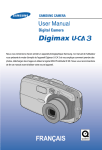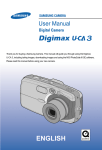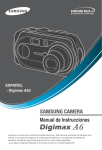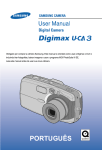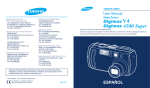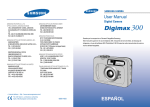Download Samsung DIGIMAX UCA3 Manual de Usuario
Transcript
Gracias por la compra de su Cámara Fotográfica Samsung. Este manual le guiará en el uso de Digimax U-CA 3, incluyendo la toma de fotos, la descarga de imágenes y el uso del software MGI PhotoSuite III SE. Sírvase leer este manual antes de usar su nueva cámara fotográfica. ESPAÑOL Instrucciones Al usar esta cámara, siga estos pasos en el mismo orden Instalación del Controlador de la Cámara Tome una fotografía Inserte el cable USB Revise el estado de la cámara Revise el [Disco extraíble] Antes de conectar la cámara, mediante el cable USB, a una PC necesitará instalar el controlador de la cámara. Instale el controlador de la cámara que viene incluído en el CD-ROM del software de aplicación. (pág. 95) Tome una fotografía (pág. 21) Inserte el cable USB suministrado, en el puerto USB de la PC y en el terminal de conexión USB de la cámara. (pág. 83) Revise el estado de la cámara. Si la cámara está apagada, pulse el botón para encenderla. (Pág. 24) Revise el estado de la cámara. Si está apagada, deslice el interruptor de la cámara para prenderla. (pág. 84) Para reproducir un disparo de vídeo con esta cámara, asegúrese de utilizar el reproductor QuickTime que se suministra en el CD-ROM del software. Las aplicaciones que no admitan el códec MPEG-4 (p. ej. Windows Media Player) quizá no puedan reproducir el vídeo. Si utiliza un lector de tarjetas para copiar en la tarjeta de memoria del PC las imágenes, éstas podrían dañarse. Al transferir las imágenes tomadas con la cámara al PC, utilice el cable USB suministrado para conectar la cámara al PC. Tenga en cuenta que el fabricante declina toda responsabilidad por pérdidas o daños de imágenes de la tarjeta de memoria debidos a la utilización de un lector de memoria. 2 Contenido LISTO Botón del OBTURADOR 24 Botón GRAN ANGULAR/ TELE 24 Botón Memoria de voz/ ARRIBA 26 Familiarización con su cámara fotográfica 5 Acerca de los iconos 5 Grabación de un memo de voz 26 peligro 6 Botón Macro/ Abajo (Enfocar) 27 Advertencia 6 Enfoque fijo 28 Precaución 7 Botón FLASH/ IZQUIERDA 28 Advertencia de la FCC 7 Botón Disparador automático/ Derecha 30 Esta cámara digital puede usarse para 8 Botón MENÚ/OK 31 Componentes suministrados por el fabricante 10 Botón del +/- 31 Identificación de características 11 Botón LCD 35 Vista frontal y superior 11 Utilización del monitor LCD para ajustar la Parte posterior & inferior 11 configuración de la cámara 36 Lateral / Botón de 5 funciones 12 Cómo utilizar el menú 37 Interruptor de modo 12 Modo 38 Lámpara 13 Tamaño 38 Conexión a una fuente de alimentación 13 Calidad 39 Medición 40 Uso del adaptador de corriente CA (3.3V 2.0A) 14 Efecto 40 Uso de las pilas 15 Nitidez 41 Quitar la pila 15 REPRODUCCIÓN Uso del paquete de pilas Digimax (Opcional: SBP-3603, 3.3 V) 15 Precauciones al utilizar Memory Stick Duo 16 Inicio del Modo de Reproducción 42 Para insertar la tarjeta de memoria 18 Reproducción de una imagen fija. 42 Retiro de la tarjeta de memoria 18 Reproducción de una imagen en movimiento 43 Al utilizar la cámara por primera vez 19 Reproducción de una grabación de voz 43 Indicadores del monitor LCD 44 GRABACIÓN Uso de los botones para el ajuste de la cámara fotográfica 45 Indicadores del monitor LCD 20 Botón Imagen en miniatura/ Ampliación 45 Inicio del modo de grabación 21 Botón Memoria de voz/ Arriba 46 Tenga esto en cuenta al sacar fotos 23 Botón reproducción y pausa/ abajo 47 Botón IZQUIERDA / DERECHA / MENÚ / OK 48 Botón LCD 48 Botón eliminar 49 Uso de los botones para el ajuste de la cámara fotográfica 24 Botón de ALIMENTACIÓN DE ENERGÍA 24 3 Contenido Ajuste de la función de reproducción usando el Avatar 73 monitor LCD 50 Imagen de inicio 75 Eliminación de todas las imágenes 52 Sonido de inicio 76 Protección de imágenes 52 Sonido del obturador 76 Inicio de la presentación de diapositivas 53 Lista de funciones de la cámara 77 Cambiar tamaño 54 Inicio del modo PC 83 Girar una imagen 55 Notas importantes 85 DPOF : PRINT ORDER 55 Indicador de advertencia 87 DPOF : STANDARD 56 Antes de ponerse en contacto con un centro DPOF : INDEX 56 de servicios 88 DPOF: PRINT SIZE 57 Especificaciones 91 DPOF : CANCEL 57 PictBridge 58 PictBridge : selección de imágenes 59 PictBridge : configuración de la impresión 60 Notas con respecto al Software 93 93 SOFTWARE PictBridge: impresión de imágenes 61 Acerca del software PictBridge: DPOF AUTO PRINT 62 Instalación del software de la aplicación PictBridge : RESET 62 Instalación de DigiStudio 95 103 Instalación del software: Instalación de CONFIGURACIÓN DigiStudio 105 Para quitar el Controlador USB para Menú de Configuración 63 Windows 98SE 108 Nombre de archivo 64 Disco extraíble 109 Apagado automático 65 Retiro del disco extraíble 110 Idioma 66 Configuración del controlador USB Formatear una tarjeta de memoria 66 para MAC 111 Configuración de la fecha, hora y tipo de fecha 67 Uso del Controlador USB para MAC 111 Estampación de la fecha de grabación 67 Digimax Viewer 2.1 112 Lámpara de función 68 MGI PhotoSuite III SE 113 Sonido 69 PMF 123 Claridad de LCD 69 Selección del tipo de salida de vídeo 70 Vista rápida 71 Conexión de un dispositivo externo (USB) 72 Inicialización (RESET) 72 Configuración del menú MiCÁM 73 4 Familiarización con su cámara fotográfica Gracias por la compra de su Cámara Fotográfica Digital Samsung. Antes de usar esta cámara, sírvase leer a fondo el manual del usuario. Cuando requiera un servicio post-venta, sírvase llevar al centro de servicios la cámara y el componente que ocasiona el problema (pilas, tarjeta de memoria, etc.). Compruebe que la cámara funcione correctamente antes de utilizarla (p. ej. para un viaje a un evento importante) para evitar decepciones. La cámara Samsung no se responsabiliza de pérdidas o daños que puedan resultar de su mal funcionamiento. Guarde el manual en un lugar seguro. Microsoft Windows y el logotipo de Windows son marcas registradas de la sociedad Microsoft constituida en Estados Unidos y en otros países. Los logotipos de Apple, Mac y QuickTime son marcas registradas de Apple Computer. Memory Stick Duo es una marca registrada de Sony Corporation. Todos los nombres de marcas y productos que aparecen en este manual son marcas registradas de sus empresas respectivas. Acerca de los iconos Este manual contiene instrucciones acerca del uso de esta cámara que le ayudarán a utilizarla con seguridad y correctamente. Esto ayudará a prevenir peligros y lesiones a otras personas. PELIGRO PELIGRO indica una situación de riesgo inminente que, si no se evita, ocasionará la muerte o una lesión grave. ADVERTENCIA ADVERTENCIA indica una situación de riesgo potencial que, si no se evita, podría ocasionar la muerte o una lesión grave. PRECAUCIÓN PRECAUCIÓN indica una situación de riesgo potencial que, si no se evita, podría ocasionar una lesión menor o moderada. 5 Peligro No intente realizar ninguna modificación en esta cámara. Esto podría ocasionar fuego, lesión, descarga eléctrica o daño severo a usted o a su cámara. La inspección interna, el mantenimiento y las reparaciones deben ser llevadas a cabo por su distribuidor o su Centro de servicios Samsung Camera. No utilice este producto cerca de gases inflamables o explosivos, pues esto podría aumentar el riesgo de una explosión. Si algún líquido u objeto extraño llegara a entrar en la cámara, no la use. Apague la cámara y enseguida desconecte la fuente de alimentación (las pilas o el Adaptador de CA). Debe ponerse en contacto con su distribuidor o Centro de Servicios Samsung Camera. No continúe utilizando la cámara ya que puede ocasionar un incendio o una descarga eléctrica. No inserte ni deje caer objetos extraños inflamables o metálicos en la cámara a través de puntos de acceso, p. ej. la ranura de la tarjeta de memoria y el receptáculo de pilas, ya que podría causar un incendio o descarga eléctrica. No opere esta cámara con las manos mojadas. Esto podría presentar un riesgo de descarga eléctrica. Advertencia No utilice el flash muy cerca de las personas o de los animales. Colocar el flash demasiado cerca a sus ojos del tema, puede causar daños en el ojo. Al tomar las fotografías, nunca apunte la lente de la cámara directamente hacia una luz muy fuerte. Esto puede ocasionar un daño permanente a su vista. Por razones de seguridad, mantenga este producto y sus accesorios fuera del alcance de niños o de animales para evitar accidentes tales, como por ejemplo: Que se traguen las pilas o los accesorios pequeños de la cámara. Si ocurre algún accidente, consulte al médico inmediatamente. Podría ocurrir una lesión con las piezas móviles de la cámara. Las pilas y la cámara pueden calentarse si se usan durante un tiempo prolongado, lo que puede dar lugar a un mal funcionamiento de la cámara. Si este es el caso, deje reposar la cámara por unos pocos minutos para permitir que se refresque. No trate de cargar las pilas no recargables. Puede ocasionar una explosión. Esto puede provocar una explosión. No deje esta cámara en lugares sujetos a temperaturas extremadamente altas, tales como un vehículo cerrado, luz directa del sol u otros lugares donde haya variaciones extremas de temperatura. La exposición a temperaturas extremas puede afectar de manera adversa los componentes internos de la cámara y podría ocasionar un incendio. Al utilizarla, no cubra la cámara ni el Adaptador de CA. Esto puede hacer que el calor se acumule y retuerza la caja de la cámara o cause un incendio. Utilice siempre la cámara y sus accesorios en un área bien ventilada. 6 Precaución La fuga, el recalentamiento, o la explosión de las pilas podría provocar un fuego o una lesión. Use pilas de la especificación correcta para la cámara. No haga cortocircuito, ni caliente o bote las pilas en el fuego. No inserte las pilas con la polaridad invertida. Quite las pilas cuando no vaya a utilizar la cámara durante un largo periodo de tiempo. Las pilas pueden dejar escapar electrólito corrosivo y dañar de forma irreparable los componentes de la cámara. No dispare el flash cuando esté en contacto con la mano o con algún objeto. No toque el flash inmediatamente después de haberlo estado usando continuamente. Puede quemarse la piel. No mueva la cámara cuando está encendida, si está utilizando el cable del adaptador de CA. Tras usar la cámara, apáguela siempre antes de desenchufar el adaptador del tomacorriente de la pared. A continuación, asegúrese de que están desconectados los cables de otros dispositivos antes de mover la cámara. El no hacer esto puede dañar los cordones o cables y provocar un incendio o una descarga eléctrica. Advertencia de la FCC Este dispositivo ha sido probado de acuerdo con los límites de un dispositivo digital de clase B, según el artículo 15 de los reglamentos de la FCC. Estos límites están diseñados para proveer protección contra la interferencia nociva de las instalaciones comerciales. Este equipo genera, absorbe y puede emitir energía de frecuencias de radio. Si no se instala y usa de acuerdo con las instrucciones, puede causar interferencia dañina a las comunicaciones de radio. Sin embargo, no hay garantías de que no ocurrirá interferencia en algunas ocasiones. Si llegara a ocurrir alguna interferencia cuando este dispositivo esté funcionando, sírvase intentar una o más de las siguientes medidas. Cambie la ubicación y dirección de alguna antena. Aumente la distancia entre la cámara y el dispositivo afectado. Use otra toma de corriente que esté lejos del dispositivo afectado. Le agradecemos que se comunique con un agente de Samsung o un técnico de radio y TV. Este dispositivo cumple con lo dispuesto en el artículo 15 de los reglamentos de la FCC. Los cambios o modificaciones que no apruebe expresamente la parte responsable del cumplimiento podrían invalidar la autoridad del usuario de operar el equipo. 7 Esta cámara digital puede usarse para Imprimir imágenes utilizando una impresora dedicada, una impresora compatible con DPOF y PictBridge o un laboratorio de fotos equipado con DPOF. (refiérase a la página 55~62) Descargar archivos de imagen de la cámara a la computadora. (refiérase a la página 84) Ver imágenes en una pantalla de TV. (refiérase a la página 70) Tome una fotografía. (refiérase a la página 20~41) Editar imágenes en una PC. (refiérase a la página 113) 8 Esta cámara digital puede usarse para Creación de un álbum de fotos digitales. Grabar su voz. (refiérase a la página 22) Usted puede incluso crear su propio y exclusivo papel de regalo usando sus imágenes digitales. Tomar un autorretrato y usar la imagen para personalizar tarjetas de identificación. Grabar una imagen en movimiento (refiérase a la página 21) Insertar imágenes directamente dentro de cualquier documento electrónico. 9 Componentes suministrados por el fabricante Sírvase revisar que estén todos los componentes antes de usar este producto. los componentes resaltados son opcionales. Cámara digital Manual de usuario Pila Duracell CP-1 Bolsa Garantía del producto Cable AV CD del software Memory Stick Duo/ funda/ adaptador Cable USB Correa de la cámara fotográfica DigiStudio Paquete de pilas (SBP-3603) Adaptador de CA (3,3V) Digimax Paquete de pilas : SLB-1037 KIT Cargador de pilas 10 Pila recargable Enchufe tipo cigarro para el carro Manual de usuario Identificación de características Vista frontal y superior Interruptor de modo Botón de Alimentación de Energía Botón del Obturador Visor óptico Altavoz Flash Lámpara de autoenfoque Lámpara de función Micrófono Ojete de la correa Lente Parte posterior & inferior Lámpara de estado de la cámara Visor óptico Botón TELE/Digital zoom Botón WIDE/THUMBNAIL Botón de modo de reproducción Botón +&-/ DELETE Monitor LCD Terminal de conexión USB/AV Entrada de conexión de CC Botón LCD Socket del trípode * Al utilizar el zoom digital para sacar una foto, la composición de la imagen puede variar en función de si está utilizando el monitor LCD o el visor. La foto se sacará en la composición de la imagen que aparece en el monitor LCD. 11 Identificación de características Lateral / Botón de 5 funciones Tapa del compartimiento de pilas Botón Voice memo/ UP Compartimiento de las pilas Ranura para la tarjeta de memoria Compartimento de pilas Botón FLASH / IZQUIERDA Botón del DISPARADOR AUTOMÁTICO / DERECHA Botón MENÚ/OK Botón MACRO / REPRODUCIR y PAUSA / ABAJO Interruptor de modo Puede seleccionar el modo de funcionamiento deseado utilizando el interruptor de modo situado en la parte superior de la cámara. Esta cámara digital tiene 3 modos de grabación, que son los siguientes. Modo de imagen en movimiento Un archivo de imagen en movimiento puede ser grabado durante el tiempo disponible que permita la capacidad de memoria. El tamaño y el tipo de la imagen se muestran a continuación. - Tamaño de la imagen : 320X240, 160X120 (a seleccionar por el usuario) - Tipo de archivo de imagen en movimiento: *.mov (MPEG4) Modo de grabación de voz Puede grabarse voz siempre que lo permita el tiempo de grabación disponible de la capacidad de memoria. (Máx : 1 hora) - Tipo de archivo : *.wav(G. 711) 12 Identificación de características Modo Imagen fija Puede seleccionar el modo Automático, Nocturno o Mi configuración. En el modo Mi configuración, los cambios realizados que no sean Disparador automático y Grabación de voz se mantendrán aunque se apague la cámara. Lámpara Tipo Al encender el sistema Cuando la cámara está enfocada (cuando el botón OBTURADOR se pulsa a la mitad) Cuando la cámara está desenfocada (cuando el botón OBTURADOR se pulsa a la mitad) Mientras el flash se está cargando El flash está listo (cuando se pulsa el botón OBTURADOR a la mitad) Lámpara de funcionamiento Lámpara de estado de la cámara 7 luces de colores parpadean y después se apagan Parpadea en naranja una vez cuando la cámara está lista para sacar una foto Monitor LCD X X La lámpara verde se ilumina La marca de autoenfoque lucirá en verde X La lámpara verde parpadea La marca de autoenfoque lucirá en rojo X La lámpara roja parpadea X X La spia arancione si accende X Mientras guarda una imagen X La lámpara verde parpadea X Mientras graba un vídeo La lámpara púrpura parpadea a intervalos de 1 segundo X Cuadro del enfoque automático: Blanco Durante la grabación de voz La lámpara azul parpadea a intervalos de 1 segundo X X Mientras transfiere datos entre la cámara y un PC X X La lámpara verde parpadea While transferring data between the camera and a PC X Cuando toma una imagen La lámpara verde parpadea una vez durante 0,3 segundos Mientras el disparador La lámpara roja parpadea durante 7 segundos a intervalos de 1 segundo / automático está funcionando parpadea durante 3 segundos a intervalos de 0,25 segundos Cuando el monitor LCD está apagado en el modo Imagen fija X Green lamp blinks X X X X X La lámpara verde se ilumina X Conexión a una fuente de alimentación Hay dos maneras de suministrar energía a la cámara. Puede usar pilas o, en cambio, puede usar un adaptador (CC 3.3 V/2.0 A) de CA (100 V ~ 250 V). Recomendamos utilizar pilas para una cámara digital. (Utilice pilas que tengan menos de un año desde su fabricación). Las pilas se indican a continuación. Pilas no recargables : pila Duracell CP-1 Pilas recargables : paquete de alimentación Digimax (SLB-1037) Paquete de pilas - Digimax Battery Pack (SBP-3603) 13 Conexión a una fuente de alimentación INFORMACIÓ Información importante acerca del uso de pilas No trate de cargar las pilas no recargables. Puede ocasionar una explosión. Saque por favor las pilas si la cámara fotográfica no va a ser utilizada por un período de tiempo largo. Las pilas pueden perder energía al cabo de un cierto tiempo y son propensas a presentar fugas si se mantienen guardadas dentro de la cámara fotográfica. Las bajas temperaturas (por debajo de O C) pueden afectar el rendimiento de las pilas y ocasionar una reducción de la vida de las mismas. Las pilas se recobrarán usualmente a temperaturas normales. Durante el uso prolongado de la cámara, el cuerpo de la misma podría calentarse. Esto es perfectamente normal. Si usted está planeando utilizar esta cámara fotográfica por períodos de tiempo largos, es recomendable que utilice un adaptador de CA (DC 3.3V 2.0A). Uso del adaptador de corriente CA (3.3V 2.0A) Si usted tiene acceso a una fuente primaria de energía eléctrica, el uso de un adaptador de CA (3.3V 2.0A) permite que la cámara fotográfica sea utilizada por largos períodos de tiempo. Enchufe el adaptador dentro del punto de conexion (DC 3,3V IN) de la cámara fotográfica. Quite las pilas de la cámara cuando utilice un adaptador de CA. PELIGRO Desactive siempre la alimentación antes de sacar el adaptador de CA de la fuente primaria de energía. Al igual que con todos los dispositivos alimentados por la red de electricidad, la seguridad es importante. Asegúrese de que ni la cámara ni el adaptador se pongan en contacto con agua o materiales metálicos. Asegúrese por favor de utilizar un adaptador de la CA (3.3V 2.0A ) que cumpla con la especificación correcta para la cámara fotográfica. No hacer esto puede afectar su garantía. 14 Conexión a una fuente de alimentación : Si la cámara no se enciende después de haber insertado las pilas, compruebe si éstas se introdujeron con la polaridad correcta (+ y -). Uso de las pilas 1. Abra la tapa del compartimiento de pilas presionando en la dirección de la flecha. 2. Inserte las pilas en función de las marcas de polaridad (+ y -) en la parte posterior de la tapa del receptáculo de pilas. 3. Para cerrar la tapa del compartimiento de pilas, presiónela hasta que haga clic. Quitar la pila 1. Apague la cámara. Abra la tapa del receptáculo de pilas y mueva hacia un lado el portapilas. La pila se liberará. 2. Extraiga la pila y cierre la tapa del receptáculo de pilas. Hay 3 indicadores del estado de las pilas que aparecen en el monitor LCD. Indicador de carga de las pilas Estado de las pilas Las pilas están completamente cargadas Las pilas estan Prepare pilas nuevas descargadas. Cámbielas por pilas nuevas. Uso del paquete de pilas Digimax (Opcional: SBP-3603, 3.3 V) El paquete de pilas Digimax es un paquete de pilas de ion de litio recargable y externo, que puede ser usado con la mayoría de las cámaras digitales. Estos paquetes de pilas opcionales suministran energía de larga duración y sus rendimientos operativos son superiores a los de las pilas Ni-MH o las alcalinas. Esto se debe a la celda de almacenamiento masivo de ion de litio. Consulte las ilustraciones 15 Precauciones al utilizar Memory Stick Duo Esta cámara funciona sólo con Memory Stick Duo. Algunos modelos de medios Memory Stick Duo no tienen el interruptor de protección contra escritura (B). Contactos de la tarjeta (A) Interruptor de protección contra escritura (B) Etiqueta (C) Parte posterior Parte frontal [ Memory Stick Duo ] No toque los contactos de la tarjeta (parte A) con los dedos o con objetos metálicos. No presione fuerte al escribir en la etiqueta (parte C). Si inserta Memory Stick Duo en el adaptador Memory Stick Duo, podrá utilizarlo con un dispositivo compatible con Memory Stick. No inserte Memory Stick Duo solo en un dispositivo compatible con Memory Stick. No inserte el adaptador Memory Stick Duo en un dispositivo compatible con Memory Stick sin acoplar Memory Card Duo en el adaptador. Si lo utiliza sin Memory Stick Duo puede afectar gravemente al dispositivo donde se insertó. Al utilizar el adaptador Memory Stick Duo, compruebe la orientación de la inserción. Inserte Memory Stick Duo hasta el final en el adaptador Memory Stick Duo. Si no se inserta correctamente Memory Stick Duo en el adaptador, quizá no funcione bien. No adhiera etiquetas a ninguna parte de Memory Stick Duo y del adaptador Memory Stick Duo. Las etiquetas pueden despegarse cuando inserte Memory Stick Duo en el adaptador o en un dispositivo compatible con Memory Stick. Cuando inserte Memory Stick Duo en la ranura, no forzar ni doblar. No toque los contactos de la tarjeta del adaptador Memory Stick Duo con los dedos o con objetos metales. Evite que entre suciedad o materiales extraños en la ranura del adaptador Memory Stick Duo. No deje Memory Stick Duo con su adaptador en zonas sometidas a altas temperaturas. Los modelos con interruptor de protección contra escritura en la parte posterior de la tarjeta evitan que se borren o formateen por accidente los datos. Si desliza el interruptor hacia la parte superior de la tarjeta de memoria, se protegerán los datos. Si desliza el interruptor hacia la parte inferior de la tarjeta de memoria, se cancelará la capacidad de protección de datos. Utilice un objeto con punta para mover el interruptor de protección de datos. Deslice el interruptor a la parte inferior de la tarjeta de memoria antes de tomar una foto. 16 Precauciones al utilizar Memory Stick Duo Mantenimiento de Memory Stick Duo (desde ahora Memory Stick Duo se denominará "Tarjeta de memoria"). Asegúrese de formatear la tarjeta de memoria (consulte la pág. 66) si está utilizando una memoria recién comprada por primera vez, si contiene datos que la cámara no puede reconocer o si contiene imágenes capturadas con otra cámara. Apague la cámara cada vez que vaya a insertar o retirar la tarjeta de memoria. El uso frecuente de la tarjeta de memoria disminuirá el rendimiento de dicha tarjeta. Si éste es el caso, usted tendrá que comprar una nueva tarjeta de memoria. El desgaste de la tarjeta de memoria no está cubierto por la garantía Samsung. La tarjeta de memoria es un dispositivo electrónico de precisión. No doble, no deje caer ni someta la tarjeta de memoria a ningún impacto fuerte. No guarde la tarjeta de memoria en un ambiente con campos electrónicos o magnéticos fuertes, p.ej., cerca de altavoces ruidosos o receptores de TV. No la utilice ni almacene en un ambiente donde hayan temperaturas extremas. No permita que la tarjeta de memoria se ensucie o se ponga en contacto con algún líquido. Si sucede esto, limpie la tarjeta de memoria con un paño suave. Mantenga por favor la tarjeta de memoria en su estuche cuando no se use. Durante y después de períodos prolongados de uso, usted podrá notar que la tarjeta de memoria está caliente. Esto es perfectamente normal. No utilice una tarjeta de memoria que se haya usado en otra cámara digital o en otro lector de tarjeta de memoria. No use una tarjeta de memoria que se haya formateado en otra cámara digital o en otro lector de tarjetas de memoria. Preservación de los datos de la tarjeta de memoria. No extraiga la tarjeta de memoria mientras la lámpara de estado de la cámara (verde) esté parpadeando. Doing so will corrupt the data on the memory card. Samsung no se hace responsable por la pérdida de datos. Es recomendable copiar los datos importantes en otros medios a manera de respaldo p.ej., en diskettes, discos duros, CD etc. Si no quedan disparos Cuando pulse el botón del obturador, aparecerá el mensaje [¡TARJ. LLENA!] y la cámara no funcionará. Para optimizar la cantidad de memoria en la cámara, reemplace la tarjeta de memoria o elimine las imágenes innecesarias almacenadas en la memoria. 17 Para insertar la tarjeta de memoria 1. Apague la cámara y deslice la tapa de la tarjeta de memoria en la dirección de la flecha para abrirla. 2. La parte frontal de la tarjeta de memoria debe mirar hacia la parte frontal de la cámara (objetivo) y los contactos de la tarjeta hacia la parte posterior de la cámara (monitor LCD); después introduzca la tarjeta de memoria en su ranura hasta que oiga un clic. 3. Para cerrar, empuje la tapa de la tarjeta hasta que oiga un clic. Si la tarjeta de memoria no se desliza con suavidad, no intente insertarla por la fuerza. Compruebe la dirección de la inserción y después introdúzcala correctamente. INFORMACIÓ No inserte la tarjeta de memoria del otro modo, ya que puede dañar su ranura. Retiro de la tarjeta de memoria 1. Para apagar la cámara, pulse el botón de alimentación Abra la tapa del receptáculo de pilas y presione la tarjeta de memoria como se muestra en la imagen y después suéltela. 2. Saque la tarjeta de memoria y cierre la tapa. 18 Al utilizar la cámara por primera vez Si la cámara se enciende por primera vez, aparecerá un menú para establecer la fecha, hora e idioma en el monitor LCD. Este menú no aparecerá después de establecer la fecha, hora e idioma. Establezca la fecha, hora e idioma antes de utilizar esta cámara. Configuración de la fecha, hora y tipo de fecha 1. Seleccione el menú [DATE.TIME] pulsando el botón ARRIBA / ABAJO y pulse el botón DERECHA. 2. Seleccione el submenú deseado pulsando el botón SETUP ARRIBA / ABAJO/ IZQUIERDA / DERECHA. DATE.TIME 03/01/01 12:00 Botón DERECHA : selecciona AÑO / MES / DÍA / HORA YY/MM/DD LANGUAGE / MINUTO / TIPO DE FECHA MOVE: SET:OK Botón IZQUIERDA : Mueve el cursor al menú principal [DATE.TIME] si aquél está en el primer elemento de la configuración de fecha y hora. En el resto de los casos, el cursor se cambiará a la izquierda de su posición actual. Botón ARRIBA / ABAJO: cambia el valor de cada ítem. INFORMACIÓN Período disponible de fechas : 2003/01/01 ~ 2050/12/31 (Los años y meses bisiestos están corregidos automáticamente) Tendrá que comprobar y seleccionar la fecha u hora correctas cuando se hayan extraído las pilas durante un periodo superior a 1 hora. Configuración del idioma 1. Seleccione el menú [LANGUAGE] pulsando el botón ARRIBA / ABAJO y pulse el botón DERECHA. 2. Seleccione el submenú deseado presionando los botones ARRIBA / ABAJO.Presione el botón OK. Cuando termine la configuración, pulse el botón MENÚ dos veces para salir de la pantalla de menú. SETUP DATE.TIME ENGLISH LANGUAGE FRANÇAIS MOVE: SET:OK INFORMACIÓN Usted puede seleccionar entre 16 idiomas los cuales se enumeran abajo. Inglés, coreano, chino tradicional, chino simplificado, japonés, ruso, alemán, español, francés, italiano, portugués, danés, finlandés, holandés y tailandés. Aun cuando la cámara se reinicie, el ajuste de idioma se mantendrá. 19 Indicadores del monitor LCD El monitor LCD presenta información acerca de las funciones y las selecciones de la toma. [ Imagen y estado completo ] No. Descripción 1 Pilas p.15 2 Modo de grabación p.12~13 3 Advertencia de movimiento de la cámara p.23 4 Flash p.29 5 Disparador automático p.30 6 Memo de voz p.26 7 Macro p.27 8 Medición p.40 9 Cuadro del enfoque automático 10 Hora 01:00 PM p.19, 67 11 Fecha 2003/01/01 p.19, 67 12 Compensación de exposición p.31 13 Equilibrio de blancos p.32 20 Iconos Página Indicadores del monitor LCD 14 ISO p.33 15 Nitidez p.41 16 Calidad de la imagen p.39 17 Tamaño de la imagen 2048, 2048P, 1600, 1024, 640 18 Número de tomas disponibles restantes 50 Tiempo restante (Imagen en movimiento/Grabación de voz) 00:05:00 p.21 19 Velocidad del zoom digital X3.0 p.25 20 Zoom óptico p.38 Inicio del modo de grabación Grabación de una Imagen en movimiento 1. Inserte las pilas (pág.15). Coloque las pilas tomando en cuenta la polaridad (+ / -). 2. Inserte la tarjeta de memoria (pág. 18) 3. Cierre la tapa de la tarjeta de memoria. 4. Pulse el botón de encendido para activar la cámara. 5. Seleccione el modo IMAGEN EN MOVIMIENTO ( )deslizando el interruptor de modo. 6. Dirija la cámara hacia el sujeto y haga la composición de la toma usando el visor o el monitor LCD. 7. Presione el botón del obturador para realizar una toma de imagen en movimiento. Presione el botón del obturador una vez y se grabarán las imágenes en movimiento durante tanto tiempo como indique el tiempo disponible de grabación. Las imágenes en movimiento seguirán siendo grabadas aún cuando se suelte el botón del STANDBY obturador. Si desea detener la grabación, vuelva a presionar el botón del obturador. El tamaño y el tipo de la [ Modo de IMAGEN EN MOVIMIENTO ] imagen se muestran a continuación. - Tamaño de la imagen : 320 x 240, 160X120(Seleccionable) - Tipo de archivo : *.mov (MPEG4) INFORMACIÓN El tiempo disponible de grabación puede variar dependiendo de las condiciones de la toma y la configuración de la cámara. 21 Inicio del modo de grabación Grabación de voz Los pasos 1-4 son los mismos que los de la grabación de una imagen en movimiento. 5. Seleccione el modo GRABACIÓN DE VOZ ( ) deslizando el interruptor de modo. 6. Pulse el botón del obturador para grabar voz. - Premere il pulsante dell'otturatore una volta; la voce viene registrata fino a esaurimento del tempo di registrazione disponibile (max: 1 ora). El tiempo de grabación aparecerá en el monitor LCD. - La voz se seguirá grabando aunque se suelte el botón del obturador. - Si desea detener la grabación, vuelva a presionar el botón del obturador. - Tipo de archivo : *.wav STANDBY START.SHUTTER [ Modo de GRABACIÓN de VOZ ] INFORMACIÓN La distancia óptima para grabar sonido es de 40 cm de separación entre usted y la cámara (micrófono). Grabación de una imagen fija Los pasos 1-4 son los mismos que los de grabación de una imagen en movimiento. 5. Seleccione el modo IMAGEN FIJA ( ) deslizando el interruptor de modo. 6. Dirija la cámara hacia el sujeto y haga la composición de la toma usando el visor o el monitor LCD. 7. Presione el botón del obturador para capturar una imagen. Puede aparecer el mensaje [BORRAR] después de tomar la fotografía. Consulte la página 49 para obtener más información acerca de esto [ELIM.RES]. INFORMATION [ Modo de IMAGEN FIJA ] Modo Señal : si pulsa el botón de encendido durante más de 3 segundos, cambiará el ajuste del zumbador y del sonido de inicio a DESACTIVADO, aunque lo haya establecido en ACTIVADO. Para activar el sonido de inicio y el de funcionamiento, establezca el sonido de inicio (modo MiCÁM) y el sonido de funcionamiento (modo Configuración) en un submenú distinto de [APAGADO] (Desactivado). 22 Tenga esto en cuenta al sacar fotos INFORMACIÓN Si la cámara está enfocada, cuando pulsa el botón OBTURADOR a la mitad, la lámpara de estado de la cámara (verde) se iluminará y la marca de autoenfoque del monitor LCD se volverá verde. Si sucede esto, entonces la cámara no puede captar bien la imagen. Si se ilumina la lámpara de estado de la cámara (naranja) cuando pulsa el botón OBTURADOR a la mitad, la cámara está enfocada y podrá utilizar el flash también. La lámpara de estado de la cámara (roja) parpadea mientras se está cargando el flash. La lámpara de estado de la cámara (verde) parpadea mientras guarda una foto en la tarjeta de memoria y se apaga cuando termina de guardar. Cuando se selecciona el modo Flash desactivado o Sincronización lenta en condiciones de poca iluminación, puede aparecer el indicador de advertencia de movimiento de la cámara ( ) en el monitor LCD. En este caso, use un trípode, apoye la cámara en una superficie sólida o cambie el modo de flash a modo de toma con flash. Toma con compensación de contraluz : Cuando realice una toma en exteriores,evite colocarse frente al sol, pues la imagenpuede resultar oscura debido al contraluz. In presenza di controluce, utilizzare il flash di riempimento (p. 29), la misurazione spot (p. 40) o la compensazione dell'esposizione (p. 31). Evite obstruir la lente del flash cuando tome una fotografía. Ya que puede haber algunas diferencias entre lo que se ve a través del Visor óptico y la imagen que resulta cuando está tomada a una distancia menor de 1.5m, se recomienda que utilice el monitor del LCD para componer la toma. El uso prolongado del monitor LCD descargará las pilas. Le recomendamos que apague el monitor del LCD y que useel visor óptico tan a menudo como sea posible para extenderla vida de las pilas. En ciertas condiciones, el sistema de enfoque automático puede no funcionar como se espera. - Cuando se fotografía un sujeto que tiene poco contraste. - Si el objeto está altamente reflexivo o brillante. - Si el objeto se está moviendo a alta velocidad. - Cuando hay mucha luz reflejada, o cuando el fondo es muy brillante. - Cuando el tema tiene solamente líneas horizontales o el sujeto es muy delgado (como, por ejemplo, un palo o un asta). - Cuando el entorno es oscuro - Si el sujeto es del mismo color que el fondo 23 Uso de los botones para el ajuste de la cámara fotográfica La función de modo GRABACIÓN (IMAGEN FIJA, GRABACIÓN DE VOZ, IMAGEN EN MOVIMIENTO) puede configurarse utilizando los botones de la cámara. Botón de ALIMENTACIÓN DE ENERGÍA Se utiliza para prender y apagar la cámara. Si no se realizan operaciones durante el tiempo especificado, la cámara se apagará automáticamente para ahorrar vida útil de las pilas. Al presionar el botón de alimentación por más de 3 segundos, se desactivará la función de sonido del zumbador. Botón del OBTURADOR Se utiliza para sacar una foto o grabar voz en el modo GRABACIÓN (IMAGEN FIJA, GRABACIÓN DE VOZ, IMAGEN EN MOVIMIENTO). En modo de IMAGEN EN MOVIMIENTO : Al presionar el obturador hasta el fondo, se inicia el proceso de grabación de imagen en movimiento. Presione el botón del obturador una vez y se grabarán las imágenes en movimiento durante el tiempo que haya disponible para grabación en la memoria. Si desea detener la grabación, vuelva a presionar el botón del obturador. En modo de IMAGEN FIJA Al presionar el botón del obturador hasta la mitad, se activa el enfoque automático y se comprueba la condición del flash. Al presionar el obturador completamente se toma la fotografía y se almacenan los datos relevantes que corresponden a la toma. Si selecciona la grabación de memoria de voz, la grabación empezará cuando la cámara haya terminado de almacenar los datos de la imagen. Botón GRAN ANGULAR / TELE Si el menú aparece en el modo Imagen fija, pulsando el botón GRAN ANGULAR(W)/TELE(T) saltará 5 pestañas de menú a la vez. Si no aparece el menú, este botón funcionará como el botón ZOOM ÓPTICO o ZOOM DIGITAL. Esta cámara tiene una función de zoom óptico 3X y de zoom digital 3X. Si usa ambos disfrutará de una velocidad de zoom total de 9X. Cuando usted presione el botón zoom (Gran angular/Teleobjetivo), la barra del zoom aparecerá en la parte superior central del monitor LCD. 24 Botón GRAN ANGULAR / TELE Zoom TELEOBJETIVO Zoom óptico TELEOBJETIVO Zoom digital TELE : Al presionar el botón del zoom T. Esto lo acercará al sujeto, es decir, el sujeto aparecerá más cercano. : Cuando se seleccione el zoom óptico máximo (3X), si pulsa el botón de zoom T activará el software de zoom digital. Si se suelta el botón Zoom : Teleobjetivo en la medida requerida, se detiene el acercamiento digital. Cuando se alcance el zoom digital máximo (3X), si pulsa el botón de zoom T no tendrá efecto. Puede comprobar el factor de acercamiento digital que aparece como marca numérica [X1.5 ~ X 3.0] junto a la barra del zoom. Al presionar el botón TELE [ Zoom GRAN ANGULAR ] Al presionar el botón TELE [ Zoom TELEOBJETIVO ] [ Zoom digital 2.0X ] Zoom GRAN ANGULAR Zoom óptico GRAN ANGULAR : Al presionar el botón del zoom gran angular. Esto lo alejará del sujeto, es decir, el sujeto aparecerá más lejano. Al presionar continuamente el botón del Zoom Gran angular la cámara llegará a su configuración mínima de acercamiento, es decir, el sujeto aparecerá en la posición más lejana con respecto a la cámara. Al presionar el botón GRAN ANGULAR [ Zoom TELEOBJETIVO ] Al presionar el botón GRAN ANGULAR [ Zoom óptico 2X ] [ Zoom GRAN ANGULAR ] Imagen con el zoom digital GRAN ANGULAR : Cuando el zoom digital está en operación, si se presiona el botón Zoom Gran angular se reducirá el acercamiento digital en pasos. Al soltar el botón Zoom Gran angular, se detiene el acercamiento digital. Al presionar el botón Zoom Gran angular, se reducirá el acercamiento digital y luego se procederá a reducir el acercamiento óptico hasta que se llegue al valor mínimo. Zoom óptico Al presionar el botón GRAN ANGULAR Al presionar el botón GRAN ANGULAR Zoom digital [ Zoom digital 3.0X ] [ Zoom digital 2.0X ] [ Zoom óptico 3X ] 25 Botón GRAN ANGULAR / TELE INFORMACIÓN Para usar el zoom digital el monitor de LCD tiene que estar prendido. ILas fotografías tomadas con el zoom digital pueden tomar más tiempo para que la cámara las procese. Espere un rato para que esto ocurra. El zoom digital no puede utilizarse en disparos de imagen en movimiento. El zoom digital no funcionará en el modo Imagen nocturna. Usted puede notar una disminución de la calidad de la foto cuando usa el zoom digital. Cuando se seleccione el zoom óptico máximo (3X), si pulsa el botón de zoom T aumentará la velocidad del zoom digital en incrementos de 0,5. Si se está grabando una imagen en movimiento, no se puede activar el zoom. Tenga cuidado de no tocar la lente para evitar que se tome una foto oscura o que pueda dañarse la cámara. Si la imagen está oscura, apague la cámara y vuélvala a prender para modificar la posición de la lente. Tenga cuidado de no presionar la lente ya que esto puede causar un desperfecto en la cámara. Cuando la cámara está prendida, tenga cuidado de no tocar las piezas móviles de la lente ya que esto podría hacer que la foto saliera borrosa y oscura. Evite tocar el objetivo durante la operación de zoom, ya que podría causar daños. Botón Memoria de voz ( ) / ARRIBA En el menú, pulse el botón ARRIBA para subir el cursor del submenú. Si no aparece el menú en el monitor LCD, el botón ARRIBA funciona como el botón de memoria de voz( ). Puede añadir su voz en off a una imagen fija almacenada. Grabación de un memo de voz 1. Seleccione el modo IMAGEN FIJA deslizando el interruptor de modo. 2. Presione el botón MEMO DE VOZ( ). Si el indicador de memo de voz aparece en el monitor LCD, el ajuste se habrá completado. STOP:SHUTTER REC [ Preparando la memoria de voz ] 26 [ Grabando memoria de voz ] Botón Memoria de voz ( ) / ARRIBA 3. Presione el botón del obturador y tome una fotografía. La imagen se guarda en la tarjeta de memoria. 4. El memo de voz se grabará por 10 segundos a partir del momento en que se guardó la fotografía. Si se presiona el botón del obturador mientras se está grabando, se detendrá la grabación del memo de voz. INFORMACIÓN La distancia óptima para grabar sonido es de 40 cm de separación entre usted y la cámara (micrófono). Botón Macro ( ) / Abajo (Enfocar) En el menú, pulse el botón ABAJO para ir del menú principal a un submenú o para bajar el cursor del submenú. Si no aparece el menú, puede utilizar el botón MACRO ( ) / ABAJO para hacer fotos macro (dentro del intervalo de distancia de 5-80 cm para GRAN ANGULAR y 50-80 cm para TELE) en el modo IMAGEN FIJA. Presione el botón MACRO. [ Autoenfoque ] [ Macro ] INFORMACIÓN AUTO : El modo Enfoque cambiado permanecerá inalterado hasta que se apague la cámara. MANUAL : El modo Enfoque cambiado permanecerá inalterado incluso después de que se apague la cámara. NOCTURNO : El botón MACRO no funcionará. Cuando se selecciona macro, es posible que se detecte cualquier movimiento de la cámara. Si es así, utilice un trípode para eliminar este problema. Cuando se selecciona macro, se recomienda que utilice la pantalla LCD para componer esas tomas. 27 Enfoque fijo Para enfocar el sujeto ubicado fuera del centro, utilice la función de bloqueo de enfoque. Utilización del bloqueo de enfoque 1. Asegúrese de que el sujeto esté en el centro del marco de autoenfoque. 2. Pulse el botón OBTURADOR a la mitad. La lámpara de estado de la cámara (verde) se iluminará indicando que la cámara está enfocada. Tenga cuidado para no pulsar el botón OBTURADOR hasta abajo para evitar sacar una foto no deseada. 3. Con el botón OBTURADOR todavía pulsado a la mitad, mueva la cámara para recomponer la imagen como desee y, a continuación, pulse el botón OBTURADOR para sacar la foto completamente. Si suelta el dedo del botón OBTURADOR, la función de bloqueo de enfoque se cancelará. [ La imagen que se capturará] Botón FLASH ( [ Pulse el botón OBTURADOR a la mitad y enfoque al sujeto ] [ Recomponga la imagen y suelte totalmente el botón OBTURADOR ] ) / IZQUIERDA Cuando aparezca el menú en el monitor LCD, si pulsa el botón IZQUIERDA ( ) el cursor cambiará a la pestaña izquierda. Cuando no se visualiza el men en el monitor LCD, el botón IZQUIERDA ( ) funciona como botón de FLASH ( ). Selección del modo flash 1. Deslice el interruptor de modo al modo IMAGEN FIJA. 2. Presione el botón Flash ( ) hasta que el indicador del [ Selección del Flash automático ] modo de flash deseado aparezca en la pantalla LCD. 3. Un indicador del modo de flash aparecerá en la pantalla LCD. Utilice el flash adecuado a las condiciones ambientales. Alcance del flash Unidad : m MACRO AUTOENFOQUE ISO AUTO 28 WIDE (Gran angular) TELE (Teleobjetivo) WIDE (Gran angular) TELE (Teleobjetivo) 0.8~3 0.8~2 0.2~0.8 0.5~0.8 Botón FLASH ( ) / IZQUIERDA Indicador del modo de Flash ICON Modo Flash Descripción Flash automático Si el sujeto o el fondo está oscuro, el flash de la cámara funcionará automáticamente. Reducción de ojos rojos Si un sujeto o un fondo está oscuro, el flash de la cámra funcionará automáticamente y reducirá el efecto de ojos rojos usando la función de reducción de ojos rojos. Flash de relleno El flash se enciende independientemente de la cantidad de luz disponible. La intensidad del flash será controlada de acuerdo con las condiciones prevalecientes. Mientras más brillante es el fondo o el sujeto, menos intenso será el flash. El flash funcionará junto con una velocidad de obturación lenta para obtener la exposición correcta. Se recomienda usar un Sincronización trípode para esta función. Cuando tome una fotografía en lenta condiciones de poca iluminación, el indicador de advertencia de movimiento ( ) aparecerá en la pantalla LCD. Flash desactivado El flash no se enciende. Seleccione este modo cuando vaya a tomar una foto en un lugar o una situación en donde esté prohibido el uso del flash. Cuando tome una fotografía en condiciones de poca iluminación, el indicador de advertencia de movimiento ( ) aparecerá en la pantalla LCD. INFORMACIÓN El uso frecuente del flash reducirá la vida de las pilas. Bajo condiciones de funcionamiento normales, el tiempo de carga del flash es normalmente menor de 6 segundos. Si las pilas se están acabando, el tiempo de carga será más largo Durante el modo de imagen en movimiento, la función de flash no estará habilitada. Fotografíe dentro de la gama de alcances del flash La calidad de la imagen no está garantizada si el sujeto está demasiado cerca o refleja mucho la luz. El monitor LCD se apaga por un instante después de usar el flash para que se recargue. 29 Botón Disparador automático ( ) / Derecha ( ) Cuando aparezca el menú en el monitor LCD, si pulsa el botón Derecha el cursor cambiará a la subpestaña. Cuando no se visualiza el menú en la pantalla LCD, el botón DERECHA funciona igual que el botón Disparador automático( ). Se utiliza esta función cuando el fotógrafo quisiera aparecer también en la fotografía. Selección del disparador automático. 1. Deslice el interruptor de modo al modo IMAGEN FIJA. 2. Presione el botón DISPARADOR AUTOMÁTICO hasta que el indicador del modo deseado aparezca en el monitor LCD. Aparecerá un icono de disparador automático( ) de 2 segundos o de 10 en el monitor LCD. Disparador automático de 2 SEG( ) : Al presionar el botón del obturador habra un intervalo de 2 segundos antes de que la imagen sea tomada. Disparador automático de 10 SEG( ) : Al presionar el botón del obturador habra un intervalo de 10 segundos antes de que la imagen sea tomada. 3. Pulse el botón OBTURADOR. La foto se sacará una vez transcurrido el tiempo especificado. [ Selección del disparador automático de 10 SEG ] INFORMACIÓN El ajuste predeterminado es OFF. Al sacar una foto utilizando el disparador automático, la lámpara de función actúa de este modo: Ajuste del disparador automático de 2 segundos : la lámpara de función parpadea a un intervalo de 0,25 segundos durante 2 segundos. Ajuste del disparador automático de 10 segundos : la lámpara de función parpadea a un intervalo de 1 segundo durante los primeros 7 segundos. Parpadea a un intervalo de 0,25 segundos durante los 3 segundos restantes. Si acciona el botón Encendido, interruptor de modo y el botón Disparador automático durante la operación del disparador automático, se cancelará esta última función. Use un trípode para prevenir el movimiento de la cámara. 30 Botón MENÚ/OK Si aparece el menú, utilice los botones de 5 funciones ( / / / ) para cambiar los valores de los datos y para que se acepten sus cambios. Si no aparece el menú, pulse el botón MENÚ / OK a fin de mostrar un menú para el modo de cámara actual en el monitor LCD. Pulse el botón de nuevo para volver al estado anterior. Presione el botón MENU 2048 MODO AUTO MANUAL NOCTURNO [ MENÚ desactivado ] AUTO [ MENÚ activado ] Botón del +/Puede utilizar el botón +/- para ajustar los valores de compensación de exposición, equilibrio de blancos e ISO. Menú principal Submenú Modo de cámara disponible -2.0EV ~ +2.0EV(en pasos de 0,5EV) Exposición Equilibrio de Blanco ISO Compensación de exposición Esta cámara ajusta automáticamente la exposición de acuerdo con las condiciones de iluminación ambientales. En el modo Automático o Mi configuración, la compensación de exposición puede ajustarse entre –2,0 EV y +2,0 EV (en incrementos de 0,5 EV); en el modo Nocturno puede establecer el obturador de larga duración. El valor de configuración que ha ajustado en el modo Manual permanecerá inalterado incluso cuando esté apagada la cámara. Compensar la exposición 1. Pulse el botón +/- y después utilice los botones ARRIBA y ABAJO para seleccionar el icono de compensación de exposición ( ). La barra de menú de compensación de exposición aparecerá como se muestra. 31 Botón del +/2. Use los botones IZQUIERDA y DERECHA para configurar el factor de compensación de exposición deseado( Ev). 3. Pulse el botón +/- de nuevo. El valor que estableció se guardará y se cerrará el modo de configuración de compensación de exposición. Si usted cambia el valor de exposición, el indicador de exposición ( ) aparecerá en la parte inferior del monitor LCD. INFORMACIÓN Un valor negativo de compensación de exposición reduce ésta. Tenga en cuenta que un valor positivo de compensación de exposición aumenta ésta y el monitor LCD aparecerá blanco o quizá no obtenga buenas imágenes. Equilibrio de Blanco : El control de equilibrio de blancos le permite ajuste los colores para que tengan una apariencia más natural. El equilibrio de blancos está disponible en el modo Disparo automático ( ), modo Mi configuración y en el modo Imagen en movimiento. Selección de un equilibrio de blancos 1. Pulse el botón +/- y después utilice los botones ARRIBA y ABAJO para seleccionar el icono de equilibrio de blancos ( ). La barra de menú de equilibrio de blancos aparecerá como se muestra. 2. Use los botones IZQUIERDA y DERECHA para configurar el equilibrio de blancos en el valor deseado. El valor que estableció aparecerá en el monitor LCD. - AUTO : La cámara selecciona automáticamente el ajuste de equilibrio de blancos, dependiendo de las condiciones de iluminación predominantes. - LUZ-DIA : Para la toma de fotos en exteriores. - NUBLADO : Para realizar tomas en días nublados. - FLUORESC : Para la toma de fotos con iluminación fluorescente. - TUNGSTENO : Para la toma de fotografías con iluminación de tungsteno (bombillo de luz estándar). - PERSONALIZADO : permite al usuario configurar el equilibrio de blancos en función del estado de disparo. Las diferentes condiciones de iluminación pueden causar un desequilibrio del color en sus fotos. 3. Pulse el botón +/- de nuevo. El valor que estableció se guardará y se cerrará el modo de configuración de equilibrio de blancos. 32 Botón del +/Utilización del equilibrio de blancos personalizado Los ajustes del equilibrio de blancos pueden variar ligeramente en función del entorno de disparo. Puede seleccionar el ajuste de equilibrio de blancos más apropiado para un entorno de disparo determinado configurando el equilibrio de blancos personalizado. 1. Seleccione el menú PERSONALIZADO ( ) de Equilibrio de blancos. 2. Coloque una hoja de papel blanco frente a la cámara para que el marco de autoenfoque ( ) del monitor LCD sólo muestre blanco y después pulse el botón OBTURADOR. 3. Se almacenará el valor de equilibrio de blancos personalizado. 4. Pulse el botón +/-. Desaparecerá la barra de menú de equilibrio de blancos. - Se aplicará el valor de equilibrio de blancos personalizado, empezando con la siguiente foto que saque. - El valor de equilibrio de blancos personalizado no cambiará hasta que lo ajuste de nuevo a otro valor. Papel blanco ISO: Puede seleccionar la sensibilidad ISO al sacar fotos. La velocidad o la sensibilidad a la luz de una cámara se califica por medio de los números ISO. Esto está disponible sólo en el modo Automático o Mi configuración. Selección de sensibilidad ISO 1. Premere il pulsante +/- e utilizzare il pulsante SU per selezionare l'icona ISO ( ). La barra del menu ISO verrà visualizzata come illustrato. 2. Use los botones IZQUIERDA y DERECHA para seleccionar el valor de sensibilidad ISO deseado. -AUTO : La sensibilidad de la cámara cambia automáticamente de acuerdo a variables tales como el valor de iluminación o brillo del sujeto. -100, 200, 400 : Puede aumentar la velocidad del obturador mientras existe la misma cantidad de luz aumentando la sensibilidad ISO. No obstante, la imagen puede saturarse de alta luminancia. Cuanto más alto sea el valor ISO, mayor será la sensibilidad de la cámara a la luz y, por lo tanto, mayor será su capacidad de sacar fotos en condiciones oscuras. Sin embargo, el nivel de ruido en la imagen aumentará a medida que incremente el valor ISO, haciendo que la imagen aparezca basta. 3. Si pulsa el botón +/- de nuevo, el valor que estableció se guardará y finalizará el modo de configuración de ISO. 33 Botón del +/Modalità configurata dall'utente : esta cámara ajusta automáticamente los valores de velocidad del obturador y de apertura al entorno de disparo. No obstante, en el modo Disparo nocturno, puede establecer los valores de velocidad del obturador y de apertura a su gusto. Seleccione el modo Disparo nocturno y después pulse el botón +/-. La función de zoom no funciona mientras configura el valor de apertura y la velocidad del obturador. 1) Selección del modo Disparo nocturno 1. Deslice el interruptor de modo para seleccionar el modo Imagen fija ( ). 2. Pulse el botón MENÚ. 3. Use los botones IZQUIERDA y DERECHA para seleccionar la pestaña de menú [MODO] y después utilice los botones ARRIBA y ABAJO para seleccionar el menú [NOCTURNO]. 4. Pulse el botón MENÚ. Desaparecerá el menú y el modo cambiará a Disparo nocturno. MODO AUTO MANUAL NOCTURNO 2) Impostazione della modalità configurata dall'utente 1. En el modo Disparo nocturno, pulse el botón +/-. Aparecerá una pantalla como se muestra a la derecha. 2. Use los botones IZQUIERDA y DERECHA para configurar la velocidad del obturador. Las velocidades disponibles del obturador son las siguientes: AUTO, 1/8, 3/16, 1/4, 3/8, 1/2, 3/4, 1, 3/2, 2, 3, 4, 6, 8, 12 y 16 segundos Use los botones ARRIBA y ABAJO para configurar el valor de apertura. Use el botón ARRIBA y ABAJO para mostrar los valores de apertura grandes y pequeños en la parte superior izquierda de la barra de velocidad del obturador. 3. Pulse el botón +/- de nuevo. El valor que configuró se guardará y el modo cambiará a Disparo nocturno. Pulse el botón OBTURADOR para sacar la foto. 34 Botón del +/Los valores de apertura que pueden seleccionarse para cada posición de zoom son los siguientes: Zoom óptico Posición de zoom zoom0 zoom1 zoom2 zoom3 zoom4 zoom5 zoom6 zoom7 Alcance de enfoque (mm) 5.8 7.4 9.1 10.7 12.4 14.0 15.7 17.4 Grande 2.8 3.1 3.4 3.7 4.0 4.3 4.6 4.8 Pequeña 5.8 6.4 7.0 7.6 8.2 8.8 9.4 10.0 Valor de apertura Grande (Pulse el botón ARRIBA). Valor de apertura Pequeño (Pulse el botón ABAJO). Rápido (Pulse el botón IZQUIERDA). Velocidad del obturador Lenta (Pulse el botón DERECHA). Botón LCD Puede comprobar el estado de grabación en el monitor LCD. Al presionar el botón LCD en el modo GRABACIÓN (IMAGEN FIJA, IMAGEN EN MOVIMIENTO), la pantalla cambiará como se muestra a continuación. Al presionar el botón LCD [ Imagen e información completa ] Al presionar el botón LCD [ Imagen e información básica ] [ Pantalla LCD desactivada ] Al presionar el botón LCD Si el monitor LCD está apagado, la lámpara de estado de la cámara se iluminará. 35 Utilización del monitor LCD para ajustar la configuración de la cámara Puede utilizar el menú del monitor LCD para configurar las funciones de grabación. En el modo de IMAGEN FIJA, IMAGEN EN MOVIMIENTO, al presionar el botón del MENÚ aparece el menú en el monitor LCD. INFORMACIÓN El menú no aparecera en el monitor LCD en los siguientes casos: - Cuando se esté accionando otro botón. - Cuando se estén procesando los datos de la fotografia. (Cuando la luz verde junto al visor destella) - Cuando las pilas estén descargadas. Cuando se visualiza el menú en el monitor LCD, no es posible operar el botón del obturador, por ejemplo, tomar una fotografía. Para tomar una fotografía, simplemente cancele la pantalla del menú presionando el botón MENÚ. Las siguientes funciones están disponibles, dependiendo del modo que Ud haya seleccionado. Los elementos indicados mediante son valores predeterminados. Pestaña de menú Menú principal Submenú AUTO MODO MANUAL NOCTURNO 2048X1536 2048X1360 1600X1200 TAMAÑO 1024X768 640X480 320X240 160X120 SUPERFINA FINA CALIDAD NORMAL ALTO BAJO MEDICIÓN 36 MULTI PUNTUAL Modo de funcionamiento de la camara Utilización del monitor LCD para ajustar la configuración de la cámara Pestaña de menú Menú principal Submenú Modo de funcionamiento de la camara NORMAL B/N EFECTO PUEST.SOL SEPIA RGB SOFT NORMAL NITIDEZ VIVID Cómo utilizar el menú 1. Encienda la cámara y pulse el botón MENÚ. Aparecerá un menú para cada modo de la cámara. No obstante, no hay un menú para el modo Grabación de voz ( ). 2. Use los botones IZQUIERDA y DERECHA para navegar por los menús. 2048 MODO AUTO Pulse el botón IZQUIERDA o DERECHA. AUTO MANUAL NOCTURNO TAMAÑO 2048X1536 2048X1360 1600X1200 1024X768 Pulse el botón IZQUIERDA o DERECHA. CALIDAD SUPERFINA FINA NORMAL 3. Use los botones ARRIBA y ABAJO para seleccionar un submenú. 2048 MODO AUTO AUTO Pulse el botón ARRIBA o ABAJO. 2048 MODO Pulse el botón ARRIBA o ABAJO. 2048 MODO AUTO AUTO MANUAL MANUAL MANUAL NOCTURNO NOCTURNO NOCTURNO 4. Seleccione un submenú y después pulse el botón OK. El valor que estableció se guardará y desaparecerá el menú. 37 Modo Puede seleccionar el modo Imagen fija. Esto está disponible sólo en los modos Automático, Mi configuración y Nocturno. AUTO MANUAL : utilícelo para sacar fotos fijas y básicas. : utilícelo para almacenar sus valores personalizados para la cámara. Se grabará cualquier cambio realizado en ajustes distintos de Disparador automático y Grabación de voz. : utilícelo para sacar fotos fijas por la noche o en condiciones oscuras. NOCTURNO MODO AUTO AUTO MANUAL NOCTURNO [ Modo de IMAGEN FIJA ] Tamaño Puede seleccionar el tamaño de la imagen apropiado para su aplicación. Puede seleccionar entre los modos AUTO, NOCHE, MI CONFIGURACIÓN e Imagen en movimiento. Modo Icono Modo de IMAGEN EN MOVIMIENTO Modo de IMAGEN FIJA 2048 2048P 1600 640 320 160 640 480 320 240 160 120 1024 Tamaño 2048 1536 2048 1360 1600 1200 1024 768 TAMAÑO 2048 X 1536 TAMAÑO 320 X240 2048 X 1360 1600 X 1200 160X120 1024 X 768 [ Modo de IMAGEN FIJA ] [ Modo de IMAGEN EN MOVIMIENTO ] INFORMACIÓN Cuanto mayor sea la resolución, menor será el número de disparos disponibles porque las imágenes de alta resolución requieren más memoria que las imágenes de menor resolución. 38 Calidad Puede seleccionar la tasa de compresión apropiada para su aplicación de las imágenes capturadas. Cuanto mayor sea la tasa de compresión, menor será la calidad de la imagen. Puede seleccionar entre los modos AUTO, NOCHE, MI CONFIGURACIÓN e Imagen en movimiento. Modo Modo de IMAGEN EN MOVIMIENTO Modo de IMAGEN FIJA Icono 320 160 Tasa de compresión SUPERFINA FINA NORMAL ALTO BAJO Formato de archivo jpeg jpeg mov mov jpeg CALIDAD CALIDAD SUPERFINA ALTO FINA NORMAL BAJO [ Modo de IMAGEN FIJA ] [ Modo de IMAGEN EN MOVIMIENTO ] Tamaño y calidad de la imagen para el número de imágenes que puede guardarse en una tarjeta de memoria / tiempo de disparo (Al utilizar Memory Stick Duo de 32 MB; en función de la propia prueba de Samsung) Modo de IMAGEN FIJA Modo Modo de IMAGEN EN MOVIMIENTO Calidad / tamaño 2048 2048P 1600 1024 640 320 240 160 120 SUPERFINA 17 19 27 66 169 - - FINA 33 38 54 132 336 - - NORMAL 50 56 82 198 501 - - ALTO - - - - - 4 MIN 8 MIN BAJO - - - - - 7 MIN 12 MIN INFORMACIÓN S.FINE es la mayor calidad y NORMAL es el valor más bajo. Elija el valor apropiado para sus necesidades. Este formato de archivo cumple con la norma DCF (Design rule for Camera File system). Aun cuando la cámara se reinicie, el ajuste de calidad se mantendrá. JPEG (Grupo de expertos fotográficos unidos): JPEG es el estándar de compresión de imágenes que creó el Grupo de expertos fotográficos unidos. Este tipo de compresión se utiliza sobre todo para fotos y gráficos porque puede comprimir los archivos eficazmente sin dañar los datos. 39 Medición Si no puede obtener condiciones de exposición adecuadas, puede cambiar el método de medición para sacar fotos más luminosas. Esto puede ajustarse en los modos Automático y Mi configuración. MULTI( PUNTUAL( ) : La exposición se calculará en base a un promedio de luz disponible en el area de la fotografía. Sin embargo, el calculo será MEDICIÓN hecho con preferencia al centro de la MULTI área. Esto es adecuado para uso general. ) : Sólo la zona rectangular del centro del PUNTUAL monitor LCD se medirá para la luz. Esto se recomienda cuando el sujeto del centro está expuesto correctamente, independientemente de la iluminación trasera. INFORMACIÓN El modo predeterminado de medición es el multipatrón. Si el sujeto no es el centro de la zona de enfoque, no utilice la medición puntual, ya que quizá produzca un error de exposición. En este caso, mejor utilice la compensación de exposición. Efecto Al utilizar el procesador digital de la cámara es posible añadir efectos especiales a las imágenes. Puede seleccionar entre los modos AUTO, MI CONFIGURACIÓN e Imagen en movimiento. El valor que configure permanecerá inalterado hasta que se apague la cámara. EFECTO NORMAL B/N PUEST.SOL SEPIA [ Modo de IMAGEN FIJA ] NORMAL B/N PUEST.SOL SEPIA RGB 40 EFECTO NORMAL B/N PUEST.SOL SEPIA [ Modo de IMAGEN EN MOVIMIENTO ] : No se le agrega ningún efecto a la imagen.. : Convierte la imagen a imagen en blanco y negro. : Sirve para capturar imágenes en el atardecer. : las imágenes capturadas se almacenarán en tono sepia (una gradación de colores marrón amarillento). : permite al usuario ajustar los valores R (Rojo), G (Verde) y B (Azul) de las imágenes que se capturarán. Efecto Configuración de valores RGB 1. Utilice el botón ABAJO para seleccionar [RGB] entre los submenús de efectos y después pulse el botón OK. Aparecerá una pantalla similar a la que se muestra a la derecha. 2. Utilice los botones ARRIBA y ABAJO para seleccionar el menú auxiliar [DESACT.] u [ACTIV.] y después pulse el botón OK. [DESACT.] : selecciónelo si no desea cambiar los valores RGB. [ACTIV.] : selecciónelo para abrir una ventana donde puede ajustar los valores RGB. Use los botones ARRIBA y ABAJO para navegar por los controles R, G y B. Use los botones IZQUIERDA y DERECHA para configurar el valor de cada control. Si pulsa el botón ACEPTAR, los cambios que estableció se guardarán y desaparecerá el menú. EFECTO B/N PUEST.SOL SEPIA RGB SAL.:SH1 DESACT. ACTIV. CONFIG:OK Nitidez Puede ajustar la nitidez de la foto que desee sacar. No puede comprobar el efecto de nitidez en el monitor LCD antes de sacar la foto, porque esta función sólo se aplica cuando la imagen capturada se almacena en la memoria. Puede seleccionar entre los modos AUTO y MI CONFIGURACIÓN NITIDEZ SOFT NORMAL VIVID [ Modo de IMAGEN FIJA ] Submenú SOFT Icono Descripción Los bordes de la imagen se suavizan. Este efecto es recomendable para modificar imágenes en el PC. NORMAL Los bordes de la imagen son nítidos. Esto es adecuado para imprimir. Los bordes de la imagen se enfatizan. Los bordes aparecerán VIVID nítidos, pero puede producirse ruido en la imagen grabada. 41 Inicio del Modo de Reproducción Encienda la cámara y seleccione el modo Reproducción pulsando el botón de modo de reproducción ( ). Ahora la cámara podrá reproducir las imágenes almacenadas en la memoria. Si ha encendido la cámara pulsando el botón ENCENDIDO, puede pulsar el botón REPRODUCIR una vez para cambiar al modo Reproducción y pulsarlo de nuevo para cambiar al modo Grabación. Si ha encendido la cámara pulsando el botón REPRODUCIR, puede pulsarlo de nuevo para apagar la cámara. Usted puede configurar la función del modo REPRODUCCIÓN usando los botones de la cámara y el monitor LCD. Reproducción de una imagen fija. 1. Seleccione el modo REPRODUCCIÓN ( )presionando el botón correspondiente. 2. La última imagen guardada en la memoria se reproducirá en el monitor LCD. 3. Seleccione la imagen que desea reproducir presionando el botón IZQUIERDA / DERECHA. Mantenga pulsado el botón IZQUIERDA o DERECHA para reproducir las imágenes rápidamente. INFORMACIÓN Modo señal: i pulsa el botón de encendido durante más de 3 segundos, cambiará el ajuste del zumbador y del sonido de inicio a DESACTIVADO, aunque lo haya establecido en ACTIVADO. Para activar el sonido de inicio y el de funcionamiento, establezca el sonido de inicio (modo MiCÁM) y el sonido de funcionamiento (modo Configuración) en un ajuste distinto de [APAGADO] (Desactivado). Aun cuando la cámara esté apagada, usted puede iniciar el modo reproducción presionando el botón correspondiente. 42 Inicio del Modo de Reproducción Reproducción de una imagen en movimiento Los pasos 1-2 son iguales a los de la reproducción de una imagen fija. 3. Seleccione la imagen en movimiento que desea reproducir usando el botón IZQUIERDA/DERECHA. Si usted selecciona un archivo de Imagen en movimiento, PLAY aparecerá el indicador de Imagen en movimiento ( ) en el monitor LCD. 4. Presione el botón reproducción y pausa ( ) para reproducir un archivo de imágenes en movimiento. - Para pausar un archivo de imagen en movimiento mientras se reproduce, pulse el botón de reproducción y pausa de nuevo. - Si pulsa el botón de reproducción y pausa de nuevo, se reiniciará el archivo de imagen en movimiento. - Para rebobinar la imagen en movimiento mientras se está reproduciendo, pulse el botón IZQUIERDA. Para avanzar rápidamente la imagen en movimiento, pulse el botón DERECHA. - Para detener la reproducción de la imagen en movimiento, pulse el botón reproducción y pausa ( ) y después el botón IZQUIERDA o DERECHA. Reproducción de una grabación de voz Los pasos 1-2 son iguales a los de la reproducción de una imagen fija. 3. Seleccione la grabación de voz que desea reproducir usando el botón IZQUIERDA / DERECHA. Si usted selecciona un archivo de voz, aparecerá el indicador de voz ( ) en el monitor LCD. PLAY 4. Pulse el botón reproducción y pausa ( ) para reproducir un archivo de voz grabada. - Para pausar un archivo de voz grabada, mientras se reproduce, pulse el botón de reproducción y pausa de nuevo. - Para reanudar la reproducción del archivo de voz, pulse el botón de reproducción y pausa. - Para rebobinar el archivo de voz mientras se está reproduciendo, pulse el botón IZQUIERDA. Para avanzar rápidamente el archivo de voz, pulse el botón DERECHA. - Para detener la reproducción del archivo de voz, pulse el botón reproducción y pausa y después el botón IZQUIERDA o DERECHA. 43 Indicadores del monitor LCD El monitor LCD presenta información acerca de las condiciones de la toma. No. Descripción Icono Página 1 Pilas 2 Modo de Reproducción 3 Tipo de archivo 4 Memo de voz p. 46 5 Indicador de la función proteger p. 52 6 Indicador de DPOF p. 56 7 Número de la imagen almacenada p. 15 9 Si pulsa el botón LCD, podrá comprobar la siguiente información de grabación: SIZE AV TV ISO FLASH DATE 44 : 2048X1536 : F2.8 : 1/60 : 100 : OFF : 03/09/01 SIZE AV TV : 2048X1536 : F2.8 : 1/60 ISO FLASH : 100 : OFF DATE : 03/09/01 Tamaño Valor de la apertura Velocidad de obturación sensibilidad ISO Si el flash se está, o no se está usando. Fecha de la grabación Uso de los botones para el ajuste de la cámara fotográfica En el modo Reproducción, puede utilizar los botones de la cámara para configurar de modo conveniente las funciones del modo Reproducción. Botón Imagen en miniatura ( ) / Ampliación ( ) Puede ver varias imágenes, ampliar una imagen seleccionada y recortar y guardar una zona seleccionada de una imagen. Visualización de imágenes en miniatura 1. Cuando una imagen aparezca en pantalla completa, pulse el botón de imágenes en miniatura. 2. La pantalla de imágenes en miniatura resaltará la imagen que se estaba visualizando en el momento en que fue seleccionado el modo imagen en miniatura. 3. Presione el botón de 5 funciones para moverse a la imagen que desea. 4. Para ver una imagen por separado, presione el botón de ampliación ( ). Al presionar el botón de imagen en miniatura( ). Al presionar el botón de ampliación( ). Imagen resaltada [ Modo de visualización normal ] [ Modo de visualización de imágenes en miniatura ] Ampliación de imágenes 1. Seleccione la imagen que desea ampliar y presione el botón de ampliación. 2. Se pueden ver distintas partes de la imagen presionando el botón de 5 funciones. 3. Al presionar el botón imagen en miniatura se presentará de nuevo la imagen original en tamaño completo. - Puede averiguar si la imagen que aparece es una vista ampliada comprobando el indicador de ampliación de imagen de la parte inferior izquierda del monitor LCD. (Si la imagen no es una vista ampliada, el indicador no aparecerá.) También puede comprobar la zona de ampliación. - Las imágenes en movimiento y los archivos WAV no pueden ampliarse. - Al ampliar una imagen puede que se pierda un poco de calidad. 45 Botón Imagen en miniatura ( ) / Ampliación ( ) Máximo factor de ampliación en proporción con el tamaño de la imagen. Tamaño de la imagen Máximo factor de ampliación 2048/2048P 1600/1024 5 3 640 1.5 Recortar : usted puede extraer la parte de la imagen que desea y guardarla separadamente. 1. Seleccione la imagen que desea ampliar y presione el TRIMMING? TRIM:OK botón de ampliación. CANCELAR: 2. Se pueden ver distintas partes de la imagen presionando el botón de 5 funciones. 3. Presione el botón MENÚ y aparecerá el mensaje que se muestra en la gráfica anexa. 4. Pulse el botón OK para guardar la imagen recortada con un nuevo nombre de archivo. La imagen recortada aparecerá en el monitor LCD. Pulse el botón IZQUIERDA para volver a la imagen antes de que se seleccionara. - Si hay poco espacio de memoria para guardar la imagen recortada, ésta no podrá recortarse. Botón Memoria de voz ( ) / Arriba Cuando aparezca el menú en el monitor LCD, si pulsa el botón ARRIBA el cursor de menú se moverá hacia arriba. Cuando no se visualiza el menú en el monitor LCD, el botón ARRIBA funciona como el botón de memo de voz. Usted puede agregar audio a una foto almacenada. Añadir una memoria de voz a una imagen fija 1. Presione los botones IZQUIERDA/DERECHA para seleccionar la imagen a la que desea agregarle sonido. 2. Presione el botón memo de voz ( ) y aparecerá el memo de voz. La cámara está ahora lista para grabar un memo de voz. START.SHUTTER REC 46 Botón Memoria de voz ( ) / Arriba 3. Pulse el botón del obturador para iniciar la grabación. El mensaje [REC] aparecerá en el monitor LCD (como se muestra) y la voz se grabará en la imagen fija durante 10 segundos. 4. Se puede parar la grabación volviendo a presionar el botón del obturador. STOP.SHUTTER REC 5. El icono ( ) aparecerá en el monitor LCD una vez finalizada la grabación de memoria de voz. - Las memorias de voz no pueden grabarse en archivos de imágenes en movimiento. - La distancia óptima para grabar sonido es de 40 cm de separación entre usted y la cámara (micrófono). - La memoria de voz se guardará en formato *.wav, pero tiene el mismo nombre de archivo que la imagen fija a la que corresponde. - Si añade una nueva memoria de voz a la imagen fija que ya tiene memoria de voz, la existente se borrará. Botón reproducción y pausa ( ) / abajo En el modo Reproducción, el botón de reproducción y pausa / abajo funciona de este modo: - Si aparece el menú Pulse el botón ABAJO para ir del menú principal a un submenú o para bajar el cursor del submenú. - Si se está reproduciendo una imagen fija con una memoria de voz, un archivo de voz o una imagen en movimiento En el modo Detención : reproduce una imagen fija con una memoria de voz, un archivo de voz o una imagen en movimiento. Durante la reproducción : detiene temporalmente la reproducción. En el modo Pausa : reanuda la reproducción PLAY [ Se detiene la grabación de voz. ] PAUSE [ El archivo de voz se está reproduciendo. ] PLAY [ Se pausa la grabación de voz. ] 47 Botón IZQUIERDA / DERECHA / MENÚ / OK Los botones IZQUIERDA / DERECHA / MENÚ / OK activan lo siguiente. - Botón IZQUIERDA : en el menú, pulse el botón IZQUIERDA para seleccionar la pestaña de menú a la izquierda del cursor. - Botón DERECHA : en el menú, pulse el botón DERECHA para seleccionar la pestaña de menú a la derecha del cursor o para ir a un menú auxiliar. - Botón MENU : Al presionar el botón MENÚ, aparecerá el menú del modo reproducción en el monitor LCD. Si se presiona otra vez, la pantalla LCD regresará a su visualización inicial. - Botón OK : Cuando se visualiza el menú en el monitor LCD, el botón OK sirve para confirmar los datos cambiados mediante el uso del botón de 5 funciones. Botón LCD La información relativa a la toma aparecerá en el monitor LCD. La última imagen almacenada en la memoria aparece en el monitor LCD pulsando el botón de modo de reproducción. Al presionar el botón LCD en el modo REPRODUCCIÓN ( ) cambiará la visualización como se muestra a continuación. [Imagen e iconos] [Imagen e información] [Imagen solamente] Al presionar el botón LCD [ Imagen e iconos ] Al presionar el botón LCD [ Imagen e información ] [ Imagen solamente ] Al presionar el botón LCD Si pulsa el botón LCD en el modo Visualización de imágenes en miniatura, se seleccionará la imagen que se eliminará (marca ). 48 Botón eliminar ( ) Esto elimina imágenes almacenadas en la tarjeta de memoria. Eliminación de imágenes en el modo Reproducción 1. Seleccione una imagen que desee eliminar pulsando el botón IZQUIERDA / DERECHA y pulse el botón ELIMINAR ( ). 2. Aparecerá un mensaje como el al lado en el monitor LCD. 3. Pulse el botón OK para eliminar la imagen. La imagen que precede a la eliminada aparecerá en el monitor LCD. BORRAR? BORRAR:OK CANCELAR: Eliminación de imágenes en el modo Visualización de imágenes en miniatura 1. Utilice los botones ARRIBA, ABAJO, IZQUIERDA y DERECHA para seleccionar la imagen que desea eliminar y después pulse el botón ELIMINAR ( ). 2. El siguiente mensaje aparecerá en el monitor LCD. 3. Pulse el botón OK para eliminar la imagen. La imagen que precede a la eliminada aparecerá en el monitor LCD. - Eliminación de varias imágenes Sólo puede eliminar la imagen que aparece en el monitor LCD. Si pulsa el botón LCD con una imagen seleccionada que aparece en el monitor LCD, la imagen mantendrá su estado seleccionado (marca ) como se muestra en la siguiente ilustración. Utilice los botones ARRIBA, ABAJO, IZQUIERDA, DERECHA y LCD para seleccionar varias imágenes (es decir, pulse el botón LCD cada vez que seleccione la imagen que desee eliminar) y después pulse el botón ELIMINAR para eliminar todas las imágenes seleccionadas. Si desea deseleccionar la imagen, pulse el botón LCD de nuevo. La imagen sobre la que está el cursor se eliminará simultáneamente. Pulse el botón ELIMINAR. BORRAR? BORRAR:OK CANCELAR: INFORMACIÓN Antes de eliminar imágenes de la cámara, debe proteger o descargar en su computadora las imágenes que desea conservar. 49 Ajuste de la función de reproducción usando el monitor LCD Las funciones del modo REPRODUCCIÓN se pueden cambiar en el monitor LCD. En el modo de REPRODUCCIÓN, al presionar el botón del MENÚ aparece el menú en el monitor LCD. Los menús que puede configurar en el modo Reproducción son los siguientes. Para capturar una imagen tras haber configurado el menú de reproducción, pulse el botón REPRODUCCIÓN. Los elementos indicados mediante Pestaña de menú Menú principal BORRAR TODO son valores predeterminados. Submenú Menú secundario NO - SÍ - Página p. 52 DESBLOQ UNA IMAG BLOQUEAR PROTEGER TODAS DESBLOQ p. 52 BLOQUEAR DIAPOS. C. TAMAÑO OFF ~ 10 SEG ACTV REPEAT DESACT 1600X1200 - 1024X768 - 640X480 - LOGO - DESACT ROTAR p. 53 p. 54 p. 55 ACTV UNA IMAG STANDARD ÍNDICE TODAS NO 0 ~ 30 COP - SÍ D P O TAMAÑO F CANCELAR 50 PORDEF - 3X5 - 4X6 - 5X7 - 8X10 - STANDARD - ÍNDICE - TAMAÑO - p. 56 p. 56 p. 57 p. 57 Ajuste de la función de reproducción usando el monitor LCD Pestaña de menú Menú principal Submenú Menú secundario UNA IMAG - TODAS - PORDEF - IMÁGENES Página p. 59 POSTAL TAMAÑO 4X6, 8X10 A6, A4, B5 TOTAL P SALIDA I T ÍNDICE C C SENCILLO U EST.IMP. B R I S 1, 2, 4, 6, 8 TAMA FOTO T FOTORAPIDA O ECONOMICA M D CALIDAD p. 60 NORMAL SUPER G ENCEND E FECHA APAGADA ENCEND NOMBARC RESET APAGADA IMPRIMIR - p. 58 DPOF IMP - p. 58 NO - SÍ - p. 58 Los menús están sujetos a cambio sin previo aviso. 51 Eliminación de todas las imágenes De todos los archivos almacenados en la tarjeta de memoria, aquellos sin proteger de la subcarpeta DCIM se eliminarán. (Los archivos que se almacenaron en la carpeta AVATAR no se eliminarán.) Eliminación de todas las imágenes 1. Presione el botón del modo reproducción y presione el botón del menú. 2. Pulse el botón IZQUIERDA / DERECHA y seleccione la BORRAR TODO pestaña de menú [BORRAR TODO]. NO 3. Seleccione el submenú deseado presionando los botones SÍ ARRIBA / ABAJO. Presione el botón OK. MOV.: CONFIG:OK Selección de [NO] : Se presenta de nuevo el menú inicial. Si selecciona [SÍ] : aparecerá una ventana de confirmación de eliminación. Cuando pulse el botón OK, aparecerá el mensaje [¡ESPERE!] mientras se eliminan todas las imágenes no protegidas. Si no hay imágenes protegidas, todas las imágenes se eliminarán y aparecerá el mensaje [NO HAY IMAGEN!]. Pulse el botón de modo de reproducción o deslice el interruptor de modo para borrar el mensaje. INFORMACIÓN Recuerde que esto borrará permanentemente las imágenes no protegidas. Las fotos importantes deben almacenarse en una computadora antes de que ocurra la eliminación. La imagen de inicio se almacena en la memoria interna de la cámara (es decir, no en la tarjeta de memoria) y no se eliminará aunque elimine todos los archivos de la tarjeta de memoria. Protección de imágenes Esto se utiliza para que los disparos específicos no se borren por accidente (BLOQUEO). También desprotege imágenes que se han protegido previamente (DESBLOQUEO). Protección de imágenes 1. Presione el botón del modo reproducción y presione el botón del menú. 2. Pulse el botón IZQUIERDA / DERECHA y seleccione la PROTEGER pestaña de menú [PROTEGER]. UNA IMAG 3. Seleccione el submenú deseado presionando los botones TODAS ARRIBA / ABAJO.Presione el botón OK. MOV.: CONFIG:OK [UNA IMAG] : Sólo se protege o desprotege la imagen que se presenta en el monitor LCD. [TODAS] : Todas las imágenes almacenadas se protegen o desprotegen. 52 Protección de imágenes 4. Seleccione el menú secundario deseado presionando los botones ARRIBA/ ABAJO y luego presione el botón OK. [DESBLOQ] : Cancela la función de protección. [BLOQUEAR] : Sets up the protect function. - Si usted selecciona el submenú [UNA IMAG] en el paso 3, BLOQUEAR podrá proteger o desproteger otra imagen presionando el SAL.:SH1 botón IZQUIERDA / DERECHA. Si pulsa el botón MO IM.: CONFIG:OK OBTURADOR, desaparecerá el menú Protección de imagen. - Si selecciona [ALL] (Todos) en el paso 3, desaparecerá el menú Protección de imagen. - Si usted protege una imagen, el icono de proteger ( ) aparecerá en el monitor LCD. (Una imagen desprotegida no tiene indicador) - Una imagen en modo BLOQUEAR estará protegida de las funciones [BORRAR?] o [BORRAR TODO], pero NO estará protegida de la función [FORMATO]. Inicio de la presentación de diapositivas Las imágenes se pueden visualizar continuamente a intervalos prefijados. Usted puede ver la presentación de diapositivas al conectar la cámara a un monitor externo. 1. Presione el botón del modo reproducción y presione el botón del menú. 2. Pulse el botón IZQUIERDA / DERECHA y seleccione la DIAPOS. pestaña de menú [DIAPOS.]. 3. Utilice los botones ARRIBA y ABAJO para seleccionar el valor OFF del submenú deseado y después pulse el botón DERECHA. - Intervalo de visualización de la presentación de SALIDA:MENU MOV.: diapositivas: OFF, 1 ~10 segundos 4. Use los botones ARRIBA y ABAJO para configurar si repetirá la presentación de diapositivas. [ACTV] : Aun cuando se complete un ciclo (desde la DIAPOS. primera imagen hasta la última), la presentación REPEAT de diapositivas se repetirá continuamente. 01 SEG ACTV [DESACT]: Si se completa un ciclo, la presentación de DESACT diapositivas se parará automáticamente. ATRÁS: CONFIG:OK 5. Pulse el botón OK para que se inicie la presentación de diapositivas. - Para detener momentáneamente la presentación, presione el botón de reproducción y pausa. - Para volver a iniciar la presentación, presione el botón de reproducción y pausa. - Pulse el botón de menú de nuevo para que se detenga la presentación de diapositivas. INFORMACIÓN El tiempo de carga depende del tamaño y de la calidad de la imagen. La presentación de diapositivas comenzará por la imagen mostrada en el monitor LCD. La función [APAGAR] no puede activarse. Mientras se reproduce la presentación de diapositivas, sólo aparecerá el primer cuadro de un archivo MOVIE. En caso de un archivo de voz, el icono de grabación de voz aparecerá. 53 Cambiar tamaño Se puede cambiar un tamaño de imagen almacenada y utilizarla como imagen de logotipo. El archivo de la imagen redimensionada tendrá un nuevo nombre. 1. Presione el botón del modo reproducción y presione el botón del menú. 2. Pulse el botón IZQUIERDA / DERECHA y seleccione la pestaña de menú [C. TAMAÑO]. 3. Seleccione el submenú deseado presionando los botones ARRIBA / ABAJO.Presione el botón OK. C. TAMAÑO 1600 X1200 1024 X 768 640 X 480 MOV.: CONFIG:OK Tipos de cambio de tamaño de imagen Submenú 1600X1200 1024X768 Aplicación Para imprimir Para papel tapiz 640X480 LOGO Para un simple Para la imagen almacenamiento de inicio INFORMACIÓN Puede cambiar el tamaño de una imagen grande para hacerla más pequeña, pero no puede cambiar el tamaño de una imagen pequeña para agrandarla. Sólo puede cambiar el tamaño de imágenes JPG. No puede cambiar el tamaño de archivos MOVIE y WAV. Sólo puede cambiar la resolución de los archivos comprimidos en el formato JPEG 4:2:2. El archivo de la imagen redimensionada tendrá un nuevo nombre. La imagen de inicio no se guarda en la tarjeta de memoria sino en la memoria interna. Sólo puede guardar una imagen de inicio. Si guarda una nueva imagen de inicio, la existente se eliminará. Si la capacidad de la memoria no es suficiente para guardar la imagen redimensionada, el mensaje [¡TARJ. LLENA!] aparecerá en el monitor LCD y la imagen redimensionada no se podrá almacenar. 54 Girar una imagen Puede girar las imágenes almacenadas 90, 180 o 270 grados. 1. Presione el botón del modo reproducción y presione el botón del menú. 2. Pulse el botón IZQUIERDA / DERECHA y seleccione la ROTAR pestaña de menú [ROTAR]. 3. Seleccione el submenú deseado pulsando el botón DESACT ACTV ARRIBA / ABAJO. MOV.: CONFIG:OK Si se selecciona [DESACT] : pulse el botón OK para cancelar el giro de la imagen. Si se selecciona [ACTV] : si pulsa el botón OK, aparecerá un menú auxiliar donde puede seleccionar una orientación de giro. Use los botones ARRIBA y ABAJO para seleccionar el grado de giro. La imagen girará conforme al valor que seleccionó y aparecerá en el monitor LCD. : Girar 0 grados [ Girado 90 grados ] : Girar 90 grados : Girar 180 grados [ Girado 180 grados ] : Girar 270 grados [ Girado 270 grados ] 4. Pulse el botón OK. La imagen girada se guardará con otro nombre de archivo y desaparecerá el menú. INFORMACIÓN Si aparece la imagen girada en el monitor LCD, quizá habrá espacios vacíos a la izquierda y a la derecha de la imagen. DPOF : PRINT ORDER DPOF significa Formato de solicitud de impresión digital. Permite guardar la información de impresión de fotos en la carpeta DCIM/MISC de la tarjeta de memoria. Puede seleccionar la foto que desee imprimir utilizando esta información y seleccionar el número de copias que se imprimirá. El indicador DPOF aparecerá en el monitor LCD cada vez que se reproduzca una imagen que tenga información DPOF. Las imágenes pueden entonces imprimirse en las impresoras DPOF, o en un número cada vez mayor de laboratorios fotográficos. Esta función no está disponible para las imágenes en movimiento. 55 DPOF : STANDARD Esta función le permite incluir información acerca de la cantidad de copias a realizar en una imagen almacenada. 1. Presione el botón del modo reproducción y presione el botón del menú. 2. Pulse el botón IZQUIERDA / DERECHA y seleccione la DPOF pestaña de menú [DPOF]. STANDARD UNA IMAG 3. Seleccione el menú [STANDARD] pulsando el botón ÍNDICE TODAS ARRIBA / ABAJO y pulse el botón DERECHA. TAMAÑO 4. Seleccione [UNA IMAG] (Una foto) o [TODAS] (Todas las fotos), ATRÁS: CONFIG:OK pulsando el botón ARRIBA / ABAJO y después pulse el botón OK. Una ventana para seleccionar el número de copias. [UNA IMAG] : Configure el número de copias que imprimirá para la foto actual solamente. [TODAS] : Configure el número de copias que imprimirá 01 COP para cada imagen, sin incluir imágenes en SAL.:SH1 movimiento y grabaciones de voz. CONFIG:OK MO IM.: 5. Utilice los botones ARRIBA y ABAJO para seleccionar el número de copias y después pulse el botón ACEPTAR. - Si ha seleccionado [UNA IMAG] (Una foto) en el paso 4, podrá utilizar los botones IZQUIERDA y DERECHA para configurar el número de copias que imprimirá de la imagen anterior o siguiente. Pulse el botón OBTURADOR. Desaparecerá el menú de configuración Número de copias. - Si selecciona [ALL] (Todos) en el paso 4, desaparecerá el menú de configuración Número de copias. - El icono DPOF ( ) aparecerá junto a las fotos para las que se configura el número de copias que se imprimirá. 6. Pulse el botón MENÚ dos veces para que el menú desaparezca. DPOF : INDEX Las imágenes (excepto las imágenes en movimiento y los archivos de voz) se imprimen como tipo de índice. 1. Presione el botón del modo reproducción y presione el botón del menú. 2. Pulse el botón IZQUIERDA / DERECHA y seleccione la DPOF pestaña de menú [DPOF]. STANDARD ÍNDICE NO 3. Seleccione el menú [ÍNDICE] pulsando el botón ARRIBA / TAMAÑO SÍ ABAJO y pulse el botón DERECHA. ATRÁS: CONFIG:OK 4. Seleccione el submenú deseado pulsando el botón ARRIBA / ABAJO. Si se selecciona [NO] : la imagen se imprimirá en formato de impresión estándar. Si se selecciona [SÍ] : la imagen se imprimirá en formato de índice. 5. Presione el botón OK para confimar la configuración. 6. Pulse el botón de menú dos veces para que desaparezca el menú. 56 DPOF: PRINT SIZE Puede especificar el tamaño de impresión cuando imprima imágenes almacenadas en la tarjeta de memoria. El tamaño de impresión que configure se aplicará a todas las fotos almacenadas en la tarjeta de memoria. Configuración del tamaño de impresión 1. Presione el botón del modo reproducción y presione el botón del menú. 2. Pulse el botón IZQUIERDA / DERECHA y seleccione la DPOF pestaña de menú [DPOF]. STANDARD 3X5 ÍNDICE 4X6 3. Seleccione el menú [TAMAÑO] pulsando el botón TAMAÑO 5X7 ARRIBA / ABAJO y pulse el botón DERECHA. CONFIG:OK ATRÁS: 4. Seleccione el submenú deseado pulsando el botón ARRIBA / ABAJO. Tamaño de impresión: PORDEF, 3X5, 4X6, 5X7, 8X10 5. Presione el botón OK para confimar la configuración. 6. Pulse el botón de menú dos veces para que desaparezca el menú. * El tamaño de impresión [PORDEF] (Predeterminado) varía en función del fabricante de la impresora. Para ver la configuración predeterminada de la impresora, consulte la guía de usuario que le acompaña. DPOF : CANCEL Puede cancelar los valores [STANDARD], [ÍNDICE] o [TAMAÑO]. Cancele la configuración para establecer la predeterminada. 1. Presione el botón del modo reproducción y presione el botón del menú. 2. Pulse el botón IZQUIERDA / DERECHA y seleccione la DPOF pestaña de menú [DPOF]. ÍNDICE STANDARD TAMAÑO ÍNDICE 3. Seleccione el menú [CANCELAR] pulsando el botón CANCELAR TAMAÑO ARRIBA / ABAJO y pulse el botón DERECHA. CONFIG:OK ATRÁS: 4. Seleccione el submenú deseado pulsando el botón ARRIBA / ABAJO. Si se selecciona [STANDARD] : cancela la configuración de impresión estándar. Si se selecciona [ÍNDICE] : cancela la configuración de impresión de índice. Si se selecciona [TAMAÑO] : cancela la configuración de tamaño de impresión. 5. Presione el botón OK para confimar la configuración. 6. Pulse el botón de menú dos veces para que desaparezca el menú. 57 PictBridge Puede utilizar el cable USB para conectar esta cámara a una impresora que admita PictBridge (se vende por separado) e imprima las imágenes almacenadas directamente. Las imágenes en movimiento y los archivos de voz no pueden imprimirse. Puede configurar los siguientes ajustes desde el menú PictBridge. IMÁGENES : configuración del ámbito de PictBridge EST.IMP. : configuración de la impresión IMPRIMIR : impresión de imágenes DPOF IMP : impresión de archivos DPOF RESET : inicialización de las funciones de PictBridge Conexión de la cámara a una impresora 1. Pulse el botón ENCENDIDO para activar la cámara. 2. En un modo distinto de Grabación de voz, pulse el botón MENÚ. SETUP 3. Pulse el botón IZQUIERDA / DERECHA y seleccione la VIDEO pestaña de menú [SETUP]. TAMA ORDEN USB IMPRE 4. Seleccione el menú [USB] pulsando el botón ARRIBA / ATRÁS: CONFIG:OK ABAJO y pulse el botón DERECHA. 5. Seleccione el menú [IMPRE] pulsando el botón ARRIBA / ABAJO y pulse el botón OK. 6. Pulse el botón de menú dos veces para que desaparezca el menú. 7. Use el cable USB suministrado para conectar la cámara a la impresora como se muestra abajo. 8. Encienda la impresora para conectar la cámara a aquélla. Se al punto 5 si è selezionato [ORDEN], quando si collega la fotocamera alla stampante la spia di stato della fotocamera (rossa) lampeggerà e non sarà possibile stabilire la connessione. In tal caso, scollegare il cavo USB, quindi seguire la procedura dal punto 2 in avanti. 58 PictBridge : selección de imágenes Puede seleccionar el ámbito de la función PictBridge. 1. Conecte la cámara a la impresora. El menú USB debe configurarse en [IMPRE] antes de conectar la cámara a la impresora. (Consulte la pág. 58) PICTBRIDGE 2. Aparecerá el menú [PICTBRIDGE]. IMÁGENES UNA IMAG EST.IMP. TODAS 3. Seleccione [IMÁGENES] pulsando el botón ARRIBA / IMPRIMIR ABAJO y después pulse el botón DERECHA. ATRÁS: CONFIG:OK 4. Utilice los botones ARRIBA y ABAJO para seleccionar el valor del submenú deseado y después pulse el botón OK. Si se selecciona [UNA IMAG]: la función PictBridge se aplicará sólo a la imagen que aparece actualmente. Si se selecciona [TODAS] : la función PictBridge se aplicará a todas las imágenes, salvo las imágenes en movimiento y los archivos de voz. Configuración del número de copias que se imprimirán - Seleccione [UNA IMAG] o [TODAS]. Aparecerá una pantalla como la que se muestra donde podrá configurar el número de copias que imprimirá. 01 COP 01 COP SAL.:SH1 MO IM.: CONFIG:OK [ Si se selecciona [UNA IMAG] ] SAL.:SH1 CONFIG:OK [ Si se selecciona [TODAS] ] - Utilice los botones ARRIBA y ABAJO para seleccionar el número de copias que imprimirá y después pulse el botón ACEPTAR. El número de copias que desea realizar : 30 A menos que pulse el botón OK, el número cambiado de impresiones no se aplicará. - Si ha seleccionado [UNA IMAG] en el paso 4, podrá utilizar los botones IZQUIERDA y DERECHA para ir a la imagen anterior o siguiente. - Pulse el botón OBTURADOR para volver al menú PictBridge. 59 PictBridge : configuración de la impresión Puede configurar los menús Tamaño de papel, Formato de impresión, Tipo de papel, Calidad de impresión, Fecha de impresión e Imprimir nombre de archivo para imágenes imprimidas. 1. Conecte la cámara a la impresora. El menú USB debe configurarse en [IMPRE] antes de conectar la cámara a la impresora. (Consulte la pág. 58) PICTBRIDGE 2. Aparecerá el menú [PICTBRIDGE]. IMÁGENES EST.IMP. PORDEF 3. Seleccione [EST.IMP.] pulsando el botón ARRIBA / IMPRIMIR CUSTOM ABAJO y después pulse el botón DERECHA. ATRÁS: CONFIG:OK 4. Utilice los botones ARRIBA y ABAJO para seleccionar el valor del submenú deseado y después pulse el botón OK. Si se selecciona [PORDEF] CUSTOM : el formato de impresión se configurará según los TAMAÑO POSTAL valores predeterminados de la impresora. SALIDA 4X6 Si se selecciona [CUSTOM] TAMA 8X10 CALIDAD A6 : aparecerá una ventana desde donde el usuario FECHA A4 puede configurar el formato de impresión con los ATRÁS: CONFIG:OK valores deseados. Utilice los botones ARRIBA y ABAJO para seleccionar un valor del submenú y después pulse el botón DERECHA. Aparecerán menús auxiliares. Utilice los botones ARRIBA y ABAJO para seleccionar el menú auxiliar deseado y después pulse el botón OK. Los menús que puede configurar son los siguientes: Menú TAMAÑO SALIDA TAMA CALIDAD FECHA NOMBARC Función Submenú Configuración del tamaño del papel de impresión POSTAL, 4X6, 8X10, A6, A4, B5 Configuración del número de imágenes que se imprimirán en una hoja de papel TOTAL, 1, 2, 4, 6, 8, ÍNDICE Configuración de la calidad del papel de impresión SENCILLO, FOTO, FOTORAPIDA Configuración de la calidad de la imagen de impresión ECONOMICA, NORMAL, SUPER Configurar si se imprime la fecha ENCEND, APAGADA Configurar si se imprime el nombre del archivo ENCEND, APAGADA Dependiendo del fabricante y modelo de la impresora, algunos menús serán inaccesibles. Aunque los menús sigan apareciendo en el monitor LCD, no podrá seleccionarlos. 60 PictBridge: impresión de imágenes Printing Pictures 1. Conecte la cámara a la impresora. El menú USB debe configurarse en [IMPRE] antes de conectar la cámara a la impresora. (Consulte la pág. 58) 2. Aparecerá el menú [PICTBRIDGE]. 3. Seleccione el menú [IMPRIMIR] pulsando el botón ARRIBA / ABAJO y después pulse el botón OK. PICTBRIDGE IMÁGENES EST.IMP. IMPRIMIR 00 PRINTS CUSTOM MOV.: CONFIG:OK 4. Aparecerá la pantalla que se muestra a la derecha y se imprimirán las imágenes. Si no se selecciona ninguna foto, aparecerá el mensaje [NO HAY IMAGEN!]. Si pulsa el botón OBTURADOR durante la impresión, ésta se cancelará y desaparecerá el menú del paso 2. STOP:SHUTTER 5. Si ocurre un error durante la impresión, aparecerá la pantalla que se muestra abajo. FATAL ERROR ADVERTENCIA REANUD.: OK CANCELAR: CONFIG:OK [ Error fatal ] Pulse el botón OK para cancelar la impresión. Siga los pasos del 1 al 4 de nuevo para imprimir las imágenes. [ Error recuperable ] Pulse el botón OK para continuar la impresión o el botón DERECHA para cancelarla. INFORMACIÓN Al imprimir imágenes conectando la cámara a la impresora, utilice el adaptador de CA. Si se apaga la impresora durante la impresión, ésta se detendrá y el papel se expulsará. Si existen errores de impresión continuos, compruebe el estado de impresión. 61 PictBridge: DPOF AUTO PRINT Esto permite imprimir directamente los archivos con información de DPOF. Para ver instrucciones acerca de cómo configurar DPOF, consulte las páginas 55 a 57. 1. Conecte la cámara a la impresora. El menú USB debe configurarse en [IMPRE] antes de conectar la cámara a la impresora. (Consulte la pág. 58) 2. Aparecerá el menú [PICTBRIDGE]. 3. Seleccione el menú [DPOF IMP] pulsando el botón ARRIBA / ABAJO y después pulse el botón OK. PICTBRIDGE EST.IMP. IMPRIMIR DPOF IMP CUSTOM MOV.: CONFIG:OK 4. Aparecerá la pantalla que se muestra a la derecha y se imprimirán las imágenes. Si no se selecciona ninguna foto, aparecerá el mensaje [NO HAY IMAGEN!]. Si pulsa el botón OBTURADOR durante la impresión, ésta se cancelará y desaparecerá el menú del paso 2. STOP:SHUTTER 5. Si ocurre un error durante la impresión, aparecerá el mensaje de error 5 de la página 61. Para ver detalles, consulte la página 61. PictBridge : RESET Esto permite restaurar los valores del menú PictBridge, que se cambió en PERSONALIZAR, a sus valores predeterminados. 1. Conecte la cámara a la impresora. El menú USB debe configurarse en [MPRE] antes de conectar la cámara a la PICTBRIDGE impresora. (Consulte la pág. 58) 2. Aparecerá el menú [PICTBRIDGE]. IMPRIMIR DPOF IMP 3. eleccione el menú [RESET] pulsando el botón ARRIBA / RESET NO ABAJO y pulse el botón DERECHA. MOV.: CAMBIAR: 4. Seleccione el submenú deseado pulsando el botón ARRIBA / ABAJO y pulse el botón OK. - Si se selecciona [NO] : No se restablecerán los valores. - Si se selecciona [SÍ] : Se restablecerán todos los valores de impresión y de imagen. El ajuste de impresión predeterminado varía en función del fabricante de la impresora. Para ver la configuración predeterminada de la impresora, consulte la guía de usuario que le acompaña. 62 Menú de Configuración En este modo, usted puede establecer la configuración básica. Puede utilizar el menú de configuración en todos los modos de la cámara, salvo en el modo Grabación de voz. Los valores del modo de configuración cambiados se mantendrán aunque apague la cámara y luego vuelva a encenderla. Los elementos indicados mediante son valores predeterminados. Pestaña de menú Menú principal ARCHIVO Submenú Menú secundario RESTAB Página p.65 SERIE CANCELAR APAGAR ACTIVADO p.65 01 ~ 03 ~10 MIN p.66 LANGUAGE ENGLISH P”CCK»… FRANÇAIS PORTU. DEUTSCH DUTCH ESPAÑOL DANSK ITALIANO SVENSKA SUOMI THAI FORMATO NO p.66 SÍ p.67 03/01/01 13:00 FF/HH AA/MM/DD MM/DD/AA DD/MM/AA DESACT ESTAMPAR p.67 FECHA FF/HH APAGADA LAMPARA p.68 ENCEND 63 Menú de Configuración Pestaña de menú Menú principal Submenú Menú secundario DESAC SONIDO Página p.69 BAJO MEDIO ALTO BAJO LCD p.69 NORMAL ALTO VIDEO NTSC p.70 PAL OFF VISTA 1 ~ 5 SEC USB RESTAB ORDEN p.71 ELIM.RES ENCEND APAGADA p.72 IMPRE NO p.72 SÍ Nombre de archivo Esta función permite al usuario seleccionar el formato de nombre de archivo. Asignación de nombres de archivos 1. En un modo distinto de Grabación de voz, pulse el botón MENÚ. 2. Pulse el botón IZQUIERDA / DERECHA y seleccione la SETUP pestaña de menú [SETUP]. ARCHIVO RESTAB APAGAR SERIE 3. Seleccione el menú [ARCHIVO] pulsando el botón LANGUAGE ARRIBA / ABAJO y después pulse el botón DERECHA. ATRÁS: CONFIG:OK 4. Seleccione el submenú deseado presionando los botones ARRIBA / ABAJO.Presione el botón OK. [RESTAB] : tras utilizar la función de restablecer, el siguiente nombre de archivo se configurará desde 0001 incluso después de formatear, eliminar todo o insertar una nueva tarjeta de memoria. [SERIE] : En este sistema el nombre del archivo será el número siguiente en la serie del último nombre almacenado, independientemente de cualquier acción realizada tal como la eliminación o el cambio de formato de archivo. 5. Pulse el botón de menú dos veces para que desaparezca el menú. 64 Nombre de archivo INFORMACIÓN El primer nombre de carpeta almacenada es 100SSCAM, y el primer nombre de archivo es SUC30001. Cada vez que se almacena una imagen, el número de archivo se incrementa en 1. Los números de los archivos van de SUC30001 a SUC39999 automáticamente; se almacenarán 9999 archivos en una carpeta. El número de la carpeta se asigna secuencialmente de 100 a 999 de este modo: 100SSCAM 101SSCAM ~ 999SSCAM. Los archivos que se usan en la tarjeta de memoria siguen las normas del formato DCF (Norma de diseño para el sistema de archivos de cámaras). Apagado automático Esta función apaga la cámara después de un tiempo establecido para prevenir el desgaste innecesario de las pilas. Configuración del apagado 1. En un modo distinto de Grabación de voz, pulse el botón MENÚ. 2. Pulse el botón IZQUIERDA / DERECHA y seleccione la pestaña de menú [SETUP]. SETUP 3. eleccione el menú [APAGAR] pulsando el botón ARRIBA ARCHIVO APAGAR CANCELAR / ABAJO y después pulse el botón DERECHA. LANGUAGE ACTIVADO 4. Seleccione el submenú deseado presionando los botones CONFIG:OK ATRÁS: ARRIBA / ABAJO.Presione el botón OK. Selección de [CANCELAR] : No se activará la función de apagado automático. Selección de [ACTIVADO] : Aparecerá un menú en el SETUP monitor LCD como se ARCHIVO muestra en la gráfica. APAGAR 01 MIN Seleccione el tiempo LANGUAGE deseado presionando el ATRÁS: CONFIG:OK botón ARRIBA/ ABAJO. 5. Pulse el botón de menú dos veces para que desaparezca el menú. INFORMACIÓN Aun cuando las pilas, o el adaptador de CA, se saquen y se vuelvan a insertar, el ajuste del apagado automático se preservará. Tenga en cuenta que la función de apagado automático no funcionará si la cámara está en modo PC, presentación de diapositivas o reproduciendo una grabación de voz o imagen en movimiento. 65 Idioma Hay una variedad de idiomas que puede ser visualizada en la pantalla LCD. Aunque se quiten las pilas o el adaptador CA y se inserten de nuevo, el ajuste de idioma se mantendrá. Configuración del idioma 1. En un modo distinto de Grabación de voz, pulse el botón MENÚ. 2. Pulse el botón IZQUIERDA / DERECHA y seleccione la pestaña de menú [SETUP]. SETUP 3. Seleccione el menú [LANGUAGE] pulsando el botón FRANÇAIS ARCHIVO ARRIBA / ABAJO y después pulse el botón DERECHA. APAGAR DEUTSCH 4. Seleccione el submenú deseado presionando los botones LANGUAGE ESPAÑOL ARRIBA / ABAJO.Presione el botón OK. ATRÁS: CONFIG:OK Submenú IDIOMA : Coreano, inglés, francés, alemán, español, italiano, chino tradicional, chino simplificado, japonés, ruso, portugués, neerlandés, danés, sueco, finés, tailandés. 5. Pulse el botón de menú dos veces para que desaparezca el menú. Formatear una tarjeta de memoria Esta función se usa para formatear la tarjeta de memoria. Si ejecuta [FORMAT] en la tarjeta de memoria, se eliminarán todas las imágenes, incluidas las protegidas. Asegúrese de descargar imágenes importantes a su PC antes de formatear la tarjeta de memoria. Formatear una tarjeta de memoria 1. En un modo distinto de Grabación de voz, pulse el botón MENÚ. SETUP 2. Pulse el botón IZQUIERDA / DERECHA y seleccione la APAGAR pestaña de menú [SETUP]. LANGUAGE NO 3. Seleccione el menú [FORMATO] pulsando el botón FORMATO SÍ ARRIBA / ABAJO y después pulse el botón DERECHA. ATRÁS: CONFIG:OK 4. Seleccione el submenú deseado presionando los botones ARRIBA / ABAJO. Presione el botón OK. Si se selecciona [NO] : la tarjeta de memoria no se formateará. Pulse el botón de menú dos veces para que desaparezca la visualización del menú. Si se selecciona [SÍ] : aparecerá el mensaje [¡ESPERE!] y la tarjeta de memoria se formateará. Si ejecuta FORMAT en el modo Reproducción, aparecerá el mensaje [NO HAY IMAGEN!]. INFORMACIÓN Asegúrese de ejecutar [FORMATO] en los siguientes tipos de tarjeta de memoria. - Una tarjeta de memoria nueva o sin formatear. - Una tarjeta de memoria que tiene un archivo que esta cámara no puede reconocer o una que se haya sacado de otra cámara. Formatee siempre la tarjeta de memoria al utilizar esta cámara. Si inserta una tarjeta de memoria que se ha formateado utilizando otras cámaras, lectores de tarjetas de memoria o PC, recibirá el mensaje [ERR. TARJETA!]. 66 Configuración de la fecha, hora y tipo de fecha Puede cambiar la fecha y la hora que aparecerán en las imágenes capturadas y configurar el tipo de fecha. Configuración de la fecha y la hora y selección del formato de fecha 1. En un modo distinto de Grabación de voz, pulse el botón MENÚ. 2. Pulse el botón IZQUIERDA / DERECHA y seleccione la SETUP pestaña de menú [SETUP]. LANGUAGE 3. Seleccione el menú [FF/HH] pulsando el botón ARRIBA / 03/01/01 12:00 FORMATO ABAJO y después pulse el botón DERECHA. AA/MM/DD FF/HH 4. Utilice los botones ARRIBA, ABAJO, IZQUIERDA y ATRÁS: CONFIG:OK DERECHA para seleccionar el valor del submenú deseado y después pulse el botón OK. Botón DERECHA : selecciona el año /mes /día /hora /minuto /tipo de SETUP fecha. LANGUAGE Botón IZQUIERDA 03/01/01 12:00 FORMATO : Mueve el cursor al menú principal [FF/HH] si aquél AA/MM/DD FF/HH está en el primer elemento de la configuración de ATRÁS: CONFIG:OK fecha y hora. En el resto de los casos, el cursor se cambiará a la izquierda de su posición actual. Botones ARRIBA y ABAJO : cambian el valor de ajuste. - Tipo de fecha [AA/MM/DD] : año /mes/ día [MM/DD/AA] : mes /día/ año [DD/MM/AA] : día /mes/ año 5. Pulse el botón de menú dos veces para que desaparezca el menú. Estampación de la fecha de grabación Hay una opción que permite incluir la FECHA/HORA en las imágenes fijas. Estampado de fecha 1. En un modo distinto de Grabación de voz, pulse el botón MENÚ. 2. Pulse el botón IZQUIERDA / DERECHA y seleccione la SETUP pestaña de menú [SETUP]. DESACT FORMATO 3. Seleccione el menú [ESTAMPAR] pulsando el botón FECHA FF/HH ARRIBA / ABAJO y después pulse el botón DERECHA. FF/HH ESTAMPAR 4. Utilice los botones ARRIBA y ABAJO para seleccionar el ATRÁS: CONFIG:OK tipo de estampación de fecha deseada y después pulse el botón OK. [DESACT] : La Fecha y Hora no se estampará en el archivo de imagen. [FECHA] : sólo se estampará la FECHA en el archivo de imágenes. [FF/HH] : se estamparán la FECHA y la HORA en el archivo de imágenes. 5. Pulse el botón de menú dos veces para que desaparezca el menú. 67 Estampación de la fecha de grabación INFORMACIÓN La fecha y la hora se estampan en la parte inferior derecha de la imagen fija. La fecha se estampará como un ajuste TIPO DE FECHA. La HORA se imprimirá del siguiente modo: [Hora: Minuto] y las horas se muestran con el reloj de 12 horas. La función de estampación se aplica sólo en imágenes fijas. Lámpara de función Puede encender y apagar la lámpara de función ubicada delante de la cámara. Configuración de la lámpara de función 1. En un modo distinto de Grabación de voz, pulse el botón MENÚ. 2. Pulse el botón IZQUIERDA / DERECHA y seleccione la SETUP FF/HH pestaña de menú [SETUP]. APAGADA ESTAMPAR 3. Seleccione el menú [LAMPARA] pulsando el botón ENCEND LAMPARA ARRIBA / ABAJO y después pulse el botón DERECHA. ATRÁS: CONFIG:OK 4. Seleccione el submenú deseado presionando los botones ARRIBA / ABAJO.Presione el botón OK. Si se selecciona [APAGADA] : la lámpara de función no se iluminará. Si se selecciona [ENCEND] : la lámpara de función se iluminará. 5. Pulse el botón de menú dos veces para que desaparezca el menú. Descripción de la lámpara de función Función Descripción Durante el encendido 7 luces de colores parpadean y después se apagan cuando la cámara está lista para sacar una foto Tras capturar una imagen La lámpara verde parpadeará una vez. Mientras graba una imagen en movimiento La lámpara púrpura parpadeará a intervalos de 1 segundo. Durante la grabación de voz La lámpara azul parpadeará a intervalos de 1 segundo. Cuando el disparador automático está activado Aunque la lámpara de función esté en DESACTIVADO, seguirá funcionando. (Consulte la página 30.) 68 Sonido Si configura el sonido de funcionamiento en ACTIVADO, se activarán varios sonidos para el inicio de la cámara cuando se pulse un botón y si hay un error de la tarjeta, para que pueda conocer el estado de funcionamiento de la cámara. Configuración de los sonidos de funcionamiento 1. En un modo distinto de Grabación de voz, pulse el botón MENÚ. 2. Pulse el botón IZQUIERDA / DERECHA y seleccione la pestaña de menú [SETUP]. 3. Seleccione el menú [SONIDO] pulsando el botón ARRIBA / ABAJO y después pulse el botón DERECHA. 4. Seleccione el submenú deseado presionando los botones ARRIBA / ABAJO.Presione el botón OK. - Submenú [SONIDO] : DESAC/BAJO/MEDIO/ALTO 5. Pulse el botón de menú dos veces para que desaparezca el menú. SETUP ESTAMPAR BAJO LAMPARA MEDIO SONIDO ALTO ATRÁS: CONFIG:OK Claridad de LCD Puede ajustar el brillo del monitor LCD. Ajuste del brillo del LCD 1. En un modo distinto de Grabación de voz, pulse el botón MENÚ. 2. Pulse el botón IZQUIERDA / DERECHA y seleccione la pestaña de menú [SETUP]. 3. Seleccione el menú [LCD] pulsando el botón ARRIBA / ABAJO y después pulse el botón DERECHA. 4. Seleccione el submenú deseado presionando los botones ARRIBA / ABAJO.Presione el botón OK. - Submenú [LCD] : BAJO/NORMAL/ALTO 5. Pulse el botón de menú dos veces para que desaparezca el menú. SETUP LAMPARA BAJO SONIDO NORMAL LCD ALTO ATRÁS: CONFIG:OK 69 Selección del tipo de salida de vídeo La señal de Salida de video de la cámara puede ser NTSC o PAL. Su elección dependerá del tipo de equipo (monitor o TV, etc.) al cual está conectada la cámara. El modo PAL es compatible solamente con BDGHI. Configuración del tipo de salida de vídeo 1. En un modo distinto de Grabación de voz, pulse el botón MENÚ. SETUP 2. Pulse el botón IZQUIERDA / DERECHA y seleccione la SONIDO pestaña de menú [SETUP]. LCD NTSC 3. Seleccione el menú [VIDEO] pulsando el botón ARRIBA / VIDEO PAL ABAJO y después pulse el botón DERECHA. ATRÁS: CONFIG:OK 4. Seleccione el submenú deseado presionando los botones ARRIBA / ABAJO.Presione el botón OK. - Submenú [VIDEO] : NTSC, PAL 5. Pulse el botón de menú dos veces para que desaparezca el menú. Conexión a un monitor externo. En el modo GRABACIÓN / REPRODUCCIÓN puede ver las imágenes fijas o en movimiento conectando la cámara a un monitor externo mediante el cable A/V. Cuando la cámara está conectada a un monitor externo, el monitor LCD se apagará automáticamente. Color amarillo: vídeo Color blanco: voz INFORMACIÓN NTSC PAL : EE.UU., Canadá, Japón, Corea del sur, Taiwán, México. : Australia, Austria, Bélgica, China, Dinamarca, Finlandia, Alemania, Reino Unido, Holanda, Italia, Kuwait, Malasia, Nueva Zelanda, Singapur, España, Suecia, Suiza, Tailandia, Noruega. Cuando use una TV como monitor externo, necesitará seleccionar el canal externo o AV de la TV. Habrá un ruido digital en el monitor externo, pero no es un malfuncionamiento. Si la imagen no está en el centro de la pantalla, use los controles de TV para centrala. Cuando la cámara se conecta a un monitor externo, el menú se visualizará en ese monitor y las funciones del menú son las mismas que en el monitor LCD. 70 Vista rápida Si habilita Vista rápida antes de capturar una imagen, podrá ver la que acaba de capturar en el monitor LCD en la duración establecida en la configuración de [VISTA]. La vista rápida es posible sólo con imágenes fijas. Configuración de Vista rápida 1. En un modo distinto de Grabación de voz, pulse el botón MENÚ. 2. Pulse el botón IZQUIERDA / DERECHA y seleccione la SETUP pestaña de menú [SETUP]. LCD OFF 3. Seleccione el menú [VISTA ] pulsando el botón ARRIBA / VIDEO VISTA ABAJO y después pulse el botón DERECHA. ATRÁS: CONFIG:OK 4. Seleccione el submenú deseado presionando los botones ARRIBA / ABAJO.Presione el botón OK. [OFF] : la función de vista rápida no puede activarse. [1~ 5 SEC] : La imagen capturada aparece por breves instantes durante el tiempo seleccionado. 5. Pulse el botón de menú dos veces para que desaparezca el menú. Eliminación de imágenes en Vista rápida Puede eliminar imágenes directamente desde la pantalla de vista rápida. SETUP Si selecciona el submenú [1 ~ 5 SEC] en el paso 4, pulse el ELIM.RES LCD ENCEND VIDEO botón DERECHA y aparecerá el menú [ELIM.RES]. APAGADA VISTA 5. Seleccione el submenú [ELIM.RES] deseado ATRÁS: CONFIG:OK presionando el botón ARRIBA / ABAJO. Si selecciona [APAGADA] : no aparecerá el mensaje [BORRAR?]. Selección de [ENCEND] : Puede eliminar la imagen capturada inmediatamente. 6. Pulse el botón de menú dos veces para que desaparezca el menú. Uso del menú [ELIM.RES] Si usted selecciona [ENCEND] en el menú [ELIM.RES], después de tomar la foto aparecerá el mensaje que se muestra en la gráfica anexa. Al presionar el botón OK : se elimina la imagen captada. Al presionar el botón IZQUIERDA : se almacena la imagen captada. BORRAR? BORRAR:OK CANCELAR: 71 Conexión de un dispositivo externo (USB) Puede seleccionar un dispositivo externo al que desea conectar la cámara con el cable USB. Selección de un dispositivo externo 1. En un modo distinto de Grabación de voz, pulse el botón MENÚ. 2. Pulse el botón IZQUIERDA / DERECHA y seleccione la SETUP pestaña de menú [SETUP]. VIDEO VISTA ORDEN 3. Seleccione el menú [USB] pulsando el botón ARRIBA / USB IMPRE ABAJO y después pulse el botón DERECHA. ATRÁS: CONFIG:OK 4. Seleccione el submenú deseado presionando los botones ARRIBA / ABAJO.Presione el botón OK. [ORDEN]: seleccione esto si desea conectar la cámara a su PC. Consulte la página 83 para ver instrucciones acerca de cómo conectar la cámara al PC. [IMPRE] : seleccione esto si desea conectar la cámara a su impresora. Consulte la página 58 para ver instrucciones acerca de cómo conectar la cámara a la impresora. 5. Pulse el botón de menú dos veces para que desaparezca el menú. Inicialización (RESET) Todos los ajustes de menú y funciones de la cámara se restaurarán a sus valores predeterminados. No obstante, los valores de DATE/TIME, LANGUAGE y VIDEO OUT no se cambiarán. Inicialización de la cámara 1. En un modo distinto de Grabación de voz, pulse el botón MENÚ. 2. Pulse el botón IZQUIERDA / DERECHA y seleccione la SETUP pestaña de menú [SETUP]. VISTA 3. Seleccione el menú [RESTAB] pulsando el botón USB NO RESTAB SÍ ARRIBA / ABAJO y después pulse el botón DERECHA. ATRÁS: CONFIG:OK 4. Seleccione el submenú deseado presionando los botones ARRIBA / ABAJO.Presione el botón OK. Si se selecciona [NO] : los ajustes no se restaurarán a los predeterminados. Si se selecciona [SÍ] : todos los ajustes se restaurarán a los predeterminados. 5. Pulse el botón de menú dos veces para que desaparezca el menú. 72 Configuración del menú MiCÁM Puede configurar una imagen de inicio, sonido de inicio, sonido de obturador y AVATAR. Cada modo de funcionamiento de la cámara (a excepción del modo de grabación de voz) tiene el menú MiCÁM. Pestaña de menú Menú principa Submenú Página APAGADO AVATAR p.74 CAMBIAR IM. INIC SON. IN. SON OBT. DESACT IMAGEN 1 IMAGEN 2 IMAGEN 3 DESACT SONIDO 1 SONIDO 2 SONIDO 3 DESACT SON1OBT. SON2OBT. SON3OBT. p.75 p.76 p.76 Avatar È possibile trasferire alla fotocamera file di avatar creati con il programma DigiStudio per poi riprodurli in modalità Riproduzione (SUCAxxxx.mov), oppure utilizzare l'avatar prescelto come immagine di avvio (SAVAxxxx.mov). - Para poder guardar un avatar en la cámara, el controlador de ésta debe estar instalado en el PC. Para ver instrucciones de instalación, consulte la página 95. - Avatar: la palabra "avatar" viene del antiguo sánscrito y hacía referencia a la encarnación de un dios que aparece en este mundo. En términos informáticos, un avatar es una representación gráfica 3D o 2D. Memorizzazione degli avatar per l'immagine di avvio 1. Conecte la cámara al PC. (Consulte la página 83.) 2. Aprire Gestione risorse di Windows, selezionare la cartella in cui sono collocati gli avatar (C:\My Avatar), quindi selezionare uno o più avatar per l'immagine di avvio (SAVAxxxx.mov). 3. Haga clic con el botón DERECHA en el avatar y seleccione [Copy]. 4. Seleccione la carpeta DCIM \ AVATAR en la unidad extraíble. 5. Fare clic con il pulsante destro del mouse sull'unità rimovibile e selezionare [Paste] (Incolla) per copiare gli avatar nella card di memoria. 73 Avatar Memorizzazione degli avatar per l'immagine di avvio e selezione di un avatar come immagine di avvio 1. En un modo distinto de Grabación de voz, pulse el botón MENÚ. 2. Pulse los botones IZQUIERDA y DERECHA para seleccionar la pestaña de menú [MyCAM]. MyCAM 3. Seleccione el menú [AVATAR] pulsando el botón APAGADO AVATAR ARRIBA / ABAJO y después pulse el botón DERECHA CAMBIAR IM. INIC SON. IN. 4. Seleccione el submenú deseado presionando los botones ATRÁS: CONFIG:OK ARRIBA / ABAJO.Presione el botón OK. Si se selecciona [APAGADO] : El avatar seleccionado no se utilizará como imagen de inicio durante el encendido. Si se selecciona [CAMBIAR] : los avatares aparecerán en formato de imágenes en miniatura. Utilice los botones ARRIBA, ABAJO, IZQUIERDA y DERECHA para seleccionar el avatar deseado y después pulse el botón OK. Aparecerá la pantalla de reproducción AVATAR 1 de avatares. 5. Pulse el botón REPRODUCIR/PAUSA ( ) para reproducir el avatar. Use los botones IZQUIERDA y DERECHA para seleccionar el archivo de avatares anterior o siguiente. PLAY 6. Pulse el botón OK para aceptar el avatar seleccionado y MOVE: SET:OK para registrarlo como la imagen de inicio. Memorizzazione degli avatar riproducibili 1. Conecte la cámara al PC. (Consulte la página 83.) 2. Aprire Gestione risorse di Windows, selezionare la cartella in cui sono collocati gli avatar (C:\My Avatar), quindi selezionare uno o più avatar per la riproduzione (SUCAxxxx.mov). 3. Haga clic con el botón DERECHA en el avatar y seleccione [Copy]. 4. Seleccione la carpeta DCIM \ 100SSCAM en la unidad extraíble. 5. Fare clic con il pulsante destro del mouse sull'unità rimovibile e selezionare [Paste] (Incolla) per copiare gli avatar nella card di memoria. 74 Avatar Riproduzione di un avatar 1. Premere il pulsante RIPRODUZIONE ( ) per selezionare la modalità Riproduzione. 2. Sul monitor LCD verrà visualizzata l'ultima immagine ripresa. 3. Utilizzare i pulsanti SINISTRA e DESTRA per selezionare PLAY il file di un avatar per la riproduzione. 4. Premere il pulsante RIPRODUZIONE/PAUSA ( ). L'avatar selezionato verrà riprodotto. - Per sospendere la riproduzione del file dell'avatar, premere di nuovo il pulsante RIPRODUZIONE/PAUSA( ). - Durante la riproduzione dell'avatar, premere il pulsante SINISTRA o DESTRA per riavvolgere o far avanzare rapidamente il file dell'avatar. - Per interrompere la riproduzione del file dell'avatar, premere il pulsante ( ), quindi premere il pulsante SINISTRA o DESTRA. INFORMACIÓN Al seleccionar o reproducir un avatar, use el adaptador (3,3 V 2,0 A) para la cámara. Puede almacenar tantos avatares como permita la capacidad de la memoria. Cuando se selecciona el avatar, la imagen de inicio se sustituirá por el avatar. No cambie arbitrariamente el nombre de la carpeta de Memory Stick Duo. Si lo hace, la cámara no podrá reconocer archivos de avatares. Si crea un avatar a partir de un vídeo, la calidad de la imagen puede deteriorarse ligeramente. Imagen de inicio Usted puede seleccionar la imagen que se va a presentar primero en el monitor LCD cada vez que se prenda la cámara. Si se seleccionan el avatar y la imagen de inicio, sólo aparecerá el avatar. Para ver la imagen de inicio, cancele la selección de un avatar. Configuración de una imagen de inicio 1. En un modo distinto de Grabación de voz, pulse el botón MENÚ. MyCAM 2. Pulse los botones IZQUIERDA y DERECHA para AVATAR seleccionar la pestaña de menú [MyCAM]. IM. INIC 3. Seleccione el menú [IM. INIC] pulsando el botón ARRIBA SON. IN. / ABAJO y después pulse el botón DERECHA ATRÁS: CONFIG:OK 4. Seleccione el submenú deseado presionando los botones ARRIBA / ABAJO.Presione el botón OK. 5. Pulse el botón de menú dos veces para que desaparezca el menú. 75 Imagen de inicio INFORMACIÓN Sólo puede utilizarse como imagen de inicio una que se haya guardado como un LOGOTIPO en el submenú [C. TAMAÑO]. El menú [BORRAR TODO] o [FORMATO] no eliminará la imagen de logotipo. Sonido de inicio Usted puede seleccionar el sonido que se activa cada vez que la cámara se prende. Configuración del sonido de inicio 1. En un modo distinto de Grabación de voz, pulse el botón MENÚ. MyCAM 2. Pulse los botones IZQUIERDA y DERECHA para SONIDO 1 AVATAR SONIDO 2 IM. INIC seleccionar la pestaña de menú [MyCAM]. SONIDO 3 SON. IN. 3 Seleccione el menú [SON. IN] pulsando el botón ARRIBA / ATRÁS: CONFIG:OK ABAJO y después pulse el botón DERECHA 4. Seleccione el submenú deseado presionando los botones ARRIBA / ABAJO.Presione el botón OK. 5. Pulse el botón de menú dos veces para que desaparezca el menú. Sonido del obturador Usted puede seleccionar el sonido del obturador. Selección del sonido del obturador 1. En un modo distinto de Grabación de voz, pulse el botón MENÚ. 2. Pulse los botones IZQUIERDA y DERECHA para seleccionar la pestaña de menú [MyCAM]. 3. Seleccione el menú [SON OBT.] pulsando el botón ARRIBA / ABAJO y después pulse el botón DERECHA 4. Seleccione el submenú deseado presionando los botones ARRIBA / ABAJO.Presione el botón OK. 5. Pulse el botón de menú dos veces para que desaparezca el menú. 76 MyCAM IM. INIC SON1OBT. SON. IN. SON2OBT. SON OBT. SON3OBT. ATRÁS: CONFIG:OK Lista de funciones de la cámara D : Ajuste predeterminado - : No hay un menú relacionado. K : Los valores y ajustes cambiados permanecerán inalterados aunque se apague la cámara. (MANTENER) R : Un valor predeterminado se restaura cuando se apaga la cámara. (DEVOLVER) O : Un valor predeterminado se restaura tras haberse ejecutado la función. (UNA VEZ) : Los ajustes pueden almacenarse en el modo Mi configuración. Modo de funcionamiento de la camara Función TAMAÑO CALIDAD 2048x1536 K(D) K(D) K(D) - - - - - 2048x1360 K K K - - - - - 1600x1200 K K K - - - - - 1024x768 K K K - - - - - 640x480 K K K - - - - - 320x240 - - - K(D) - - - - 160x120 - - - K - - - - SUPERFINA K K K - - - - - FINA K(D) K(D) K(D) - - - - - NORMAL K K K - - - - - ALTO(20fps) - - - K(D) - - - - BAJO(15fps) - - - K - - - - MULTI K(D) K(D) K(D) K(D) - - - - PUNTUAL R - K - - - - - AUTO K(D) K(D) K(D) K(D) - - - - 100 R - K - - - - - 200 R - K - - - - - 400 R - K - - - - - MEDICIÓN ISO Reproducción Grabación Minipel ícula Imagen Fija Minipelícula Memo de voz de voz AUTO NOCTURNO MANUAL Grabación 77 Lista de funciones de la cámara Modo de funcionamiento Grabación Reproducción Grabación Minipel de la camara ícula Función AUTO NOCTURNO MANUAL Imagen Fija Minipelícula Memo de voz de voz Auto K(D) K(D) K(D) K(D) - - - - Luz del día R - K R - - - - Equilibrio Nublado R - K R - - - - de Blanco Fluorescente R - K R - - - - EFECTO NITIDEZ Tungsteno R - K R - - - - Configuración del usuario R - K R - - - - NORMAL K(D) K(D) K(D) K(D) - - - - B/N R - K R - - - - PUEST.SOL R - K R - - - - SEPIA R - K R - - - - RGB R - K R - - - - SOFT R - K - - - - - NORMAL K(D) K(D) K(D) - - - - - VIVID R - K - - - - - AUTOMÁTICO K(D) - K(D) - - - - - Ojos rojos (con Automático) R - K - - - - - De relleno R - K - - - - - Sincronización lenta (con ojos rojos) R K(D) K - - - - - Desactivado R K K K(D) - - - - R - K - - - - - K(D) K(D) K(D) - - - - - R - K - - - - - - K - - - - - - - K(D) - - - - - - - R - - - - - - Flash -0.5 ~-2.0EV (1/2 medidas) Compensación de exposición 0.0EV -0.5 ~-2.0EV (1/2 medidas) AUTO Compensación F2.8/F4.8 de exposición manual F2.8~5.6/F4.8~10 78 Lista de funciones de la cámara Modo de funcionamiento de Grabación Reproducción Grabación Minipel la camara Función AUTO NOCTURNO MANUAL ícula Still image Movie clip Voice memo de voz Desactivado K(D) K(D) K(D) K(D) - - - - 2 seg R R R - - - - - 10 seg R R R - - - - - Disparador automático Grabación de voz Memo de voz Autoenfoque Presentación de diapositivas (medida de 1 seg) PROTEGER No grabar - - - - - - - - Grabar - - - - - - - K(D) No grabar K(D) K(D) K(D) - K(D) - - - Grabar R R R K(D) R - - - 0.8m~ infinito K(D) K(D) K(D) K(D) - - - - 5 ~ 80cm R - K K - - - - 1~10 seg - - - - K - - - DESACTIVADO - - - - K(D) - - - No repetir - - - - K - - - Repetir - - - - K(D) - - - DESBLOQ - - - - K(D) K(D) K(D) - BLOQUEAR - - - - K K K - 0 COP - - - - K(D) - - - 1~30 COP - - - - K - - - 0 COP - - - - K(D) - - - UNA IMAG STAND ARD TODAS ÍNDICE D P O F TAMAÑO CANCELAR 1~30 COP NO - - - - K - - - - - - - K(D) - - - SÍ - - - - K - - - PORDEF - - - - K(D) - - - 3X5 - - - - R - - - 4X6 - - - - R - - - 5X7 - - - - R - - - 8X10 - - - - R - - - STANDARD - - - - K(D) - - - ÍNDICE - - - - R - - - TAMAÑO - - - - R - - - 79 Lista de funciones de la cámara Modo de funcionamiento Grabación Reproducción Grabación Minipel de la camara Función AUTO NOCTURNO MANUAL ícula Imagen Fija Minipelícula Memo de voz de voz UNA IMAG TODAS PORDEF CUSTOM IMÁGENES POSTAL 4X6 8X10 A6 A4 B5 TOTAL S 1 A 2 L 4 I 6 D 8 A ÍNDICE SENCILLO TAMA FOTO FOTORAPIDA ECONOMICA CALIDAD NORMAL SUPER APAGADA FECHA ENCEND APAGADA NOMBARC ENCEND IMPRIMIR DPOF IMP C U S T O M P I C T B R I D G E E S T. I M P. RESET 80 NO SÍ - - - - K(D) O K(D) O K(D) R R R R R K(D) R R R R R R K(D) R R K(D) R R K(D) R K(D) R O O O O - - - Lista de funciones de la cámara Modo de funcionamiento de Grabación Reproducción Grabació Minipelí la camara Función AUTO NOCTURNO MANUAL cula Imagen Fija Minipelícula Memo de voz n de voz M o d i f i c a r Trimming RESC. TAMAÑ OIZE ROTAR Eliminación BORRAR TODO ARCHIVO APAGAR No - - - - K(D) - - - SÍ - - - - O - - - 1600X1200 - - - - O - - - 1024X768 - - - - O - - - 640X480 - - - - O - - - LOGO - - - - O - - - NO - - - - O - - - SÍ - - - - O - - - No - - - - O O O - SÍ - - - - O O O - No - - - - K(D) K(D) K(D) - SÍ - - - - O O O - RESTAB K(D) - SERIE K - CANCELAR K - 1, 2 MIN K - K(D) - K - ACTIVADO 3 MIN 4 ~10 MIN LANGUAGE FORMATO FF/HH HORA ESTAMPAR 16 idiomas K - NO K(D) - SÍ O - 2003/01/01 K - ~ 2050/12/31 K - 12:00 A.M K - ~11:59 P.M K - DESACT K(D) - FECHA K - FF/HH K - 81 Lista de funciones de la cámara Modo de funcionamiento Grabación Reproducción Minipelí Grabació de la camara Función AUTO NOCTURNO MANUAL cula Imagen Fija Minipelícula Memo de voz n de voz Tipo de fecha SONIDO LCD VIDEO VISTA Y/M/D K(D) - M/D/Y K - D/M/Y K - DESAC K - BAJO K - MEDIO K(D) - ALTO K - BAJO K - NORMAL K(D) - ALTO K - NTSC K - PAL K - OFF K - 1 sec. K(D) - 2~5 sec. ELIM.RES USB RESTAB AVATAR IM. INIC SON. IN. SON OBT. APAGADA ENCEND ORDEN K - K(D) - K - K(D) - IMPRE K - NO K - SÍ K(D) - APAGADO K(D) - CAMBIAR K - IMAGEN 1 K(D) - DESACT, IMAGEN 2, 3 K - SONIDO 1 K(D) - DESACT, SONIDO 2, 3 K - SON1OBT. K(D) - DESACT, SON2, 3OBT. K - The list of camera functions is subject to change without prior notice. 82 Inicio del modo PC Si conecta el cable USB al puerto USB del PC y después enciende la unidad, la cámara cambiará automáticamente a "modo de conexión de ordenador". En este modo, usted puede descargar imágenes almacenadas a su PC mediante el cable USB. El monitor LCD está apagado siempre en el modo PC. Durante il trasferimento dei file per mezzo del collegamento USB, la spia di stato della fotocamera si accende. Conexión de cámara a PC 1. Prenda la computadora. 2. Prenda la cámara. 3. En un modo distinto de Grabación de voz, pulse el botón MENÚ. 4. Pulse los botones IZQUIERDA y DERECHA para seleccionar la pestaña de menú [SETUP]. 5. Seleccione el menú [USB] pulsando el botón ARRIBA / SETUP ABAJO y después pulse el botón DERECHA VIDEO 6. Seleccione [ORDEN] pulsando el botón ARRIBA / ABAJO ORDEN VISTA y después pulse el botón OK. IMPRE USB 7. Pulse el botón de menú dos veces para que desaparezca ATRÁS: CONFIG:OK el menú. 8. Conecte la PC y la cámara mediante el cable USB. - Inserte el enchufe pequeño del cable USB en el terminal de conexión USB de la cámara. - Inserte el conector grande del cable USB en el puerto USB de la PC. - Deben quedar firmemente insertados. Se al punto 6 si è selezionato [IMPRE], quando si collega la fotocamera alla stampante, sul monitor LCD verrà visualizzato il messaggio [SET USB] e non sarà possibile stabilire la connessione. In tal caso, scollegare il cavo USB, quindi seguire la procedura dal punto 3 in avanti. Desconexión de la cámara y del PC: consulte la página 110(Extracción del disco extraíble). INFORMACIÓN El controlador de la cámara debe estar instalado antes de usar el modo PC. Para ahorrar la energía de las pilas, se recomienda que use un adaptador de CA (opcional) cuando conecte la cámara a una computadora. 83 Inicio del modo PC Descarga de imágenes almacenadas Puede descargar las imágenes fijas almacenadas en la cámara al disco duro de su PC e imprimirlas o utilizar software de modificación de fotos para modificarlas. 1. Use el cable USB suministrado para conectar la cámara al ordenador y después encienda ésta. 2. En la pantalla del escritorio de su computadora, seleccione [My computer] y haga doble clic en [Removable Disk DCIM 100SSCAM]. Aparecerán los archivos de la imagen. 3. Seleccione una imagen y presione el botón derecho del ratón. 4. Aparecerá un menú emergente. Haga clic en el menú [Cut] o en el menú [Copy]. [Cut] : corta un archivo seleccionado. [Copy] : copia archivos. 5. Haga clic en la carpeta en donde desee pegar el archivo. 6. Presione el botón derecho del ratón y aparecerá un menú emergente. Haga clic en [Paste]. 84 Inicio del modo PC 7. Un archivo de imagen se transfiere de la cámara a su PC. - Al usar [Digimax Viewer], usted puede ver directamente en el monitor de la PC las imágenes almacenadas en la memoria y puede copiar o mover los archivos de imágenes. (p.112) Notas importantes ¡Asegúrese de seguir las siguientes precauciones! Esta unidad contiene componentes electrónicos de precisión. No utilice ni almacene esta unidad en las siguientes ubicaciones. - Zonas expuestas a cambios bruscos de temperatura y humedad. - Zonas expuestas a polvo y suciedad. - Zonas expuestas a la luz directa del sol o dentro de un vehículo con tiempo caluroso. - Condiciones ambientales de alto magnetismo o excesiva vibración. - Áreas con materiales explosivos o altamente inflamables. No permita que la unidad entre en contacto con polvo, artículos de vinilo o productos químicos, como insecticidas, durante un periodo de tiempo amplio. La arena puede causar muchos problemas en las cámaras fotográficas. - No permita que entre arena en la unidad cuando la utilice en playas, dunas costeras u otras zonas donde abunde la arena. - Si lo hace, podría averiar la unidad o inutilizarla permanentemente. Las temperaturas extremas pueden ocasionar problemas. - Si la cámara se transfiere de un ambiente frío a uno caliente y húmedo, puede crearse condensación en el delicado circuito electrónico. Si ocurre esto, apague la cámara y espere por lo menos 1 hora hasta que toda la humedad se haya desaparecido. También puede acumularse humedad en la tarjeta de memoria. Si esto ocurre, apague la cámara y extraiga la tarjeta de memoria. Espere hasta que la humedad se haya dispersado. 85 Notas importantes Atención al utilizar el objetivo - Si el objetivo está sometido a luz directa del sol, podría producir descoloración y deterioro del sensor de la imagen. - No aplique excesiva fuerza en el objetivo del zoom. - Procure que no haya huellas digitales ni sustancias extrañas en la superficie del objetivo. Si la cámara digital no se usa por un largo período de tiempo, puede ocurrir una descarga eléctrica. Es aconsejable sacar las pilas y la tarjeta de memoria si la cámara no se va a usar por un tiempo. Si la cámara se expone a interferencia electrónica, ésta se apagará automáticamente para proteger la tarjeta de memoria. Mantenimiento de la cámara - Use un cepillo suave (disponible en tiendas de fotos) para limpiar con delicadeza los ensamblajes del objetivo y del LCD. Si esto no lo limpia, se puede utilizar alguna solución de limpieza para lentes. Limpie el cuerpo de la cámara con un paño suave. No permita que la cámara entre en contacto con solventes tales como benzol, insecticidas, disolventes, etc. Esto podría dañar la armazón de la cámara y afectar su funcionamiento. El manejo brusco puede dañar el monitor LCD. Cuide de evitar daños y mantenga siempre la cámara fotográfica en su estuche portátil protector. NO trate de desensamblar o modificar la cámara. En ciertas condiciones, la electricidad estática puede ocasionar que se encienda el flash. Esto no es dañino para la cámara ni significa que haya una avería. Cuando se cargan o descargan imágenes fotográficas, la transferencia de datos puede afectarse por la electricidad estática. En este caso, desconecte y vuelva a conectar el cable USB antes de intentar de nuevo la transferencia. 86 Indicador de advertencia Hay varias señales de advertencia que pueden aparecer en la pantalla LCD. ndicador de advertencia ERR. TARJETA ! ¡TARJ. LLENA! Causas - Error de la tarjeta de memoria Remedio - Apague y vuelva a prender la cámara. - Vuelva a insertar la tarjeta de memoria. - Formatee la tarjeta de memoria (pág. 66) - No hay suficiente capacidad de memoria para tomar más fotografías. - No hay imágenes almacenadas en la tarjeta NO HAY IMAGEN! de memoria. - Inserte una nueva tarjeta de memoria. - Elimine los archivos de imagen innecesarios para desocupar espacio en la memoria. - Tomar imágenes - Inserte una tarjeta de memoria que tenga algunas imágenes. - No se ha insertado la tarjeta de memoria. - La cámara no puede reconocer la tarjeta de memoria. - Inserte una tarjeta de memoria. ERR. ARCHIVO - Error de archivos - Error de la tarjeta de memoria - Formatear la tarjeta de memoria - Póngase en contacto con el centro de servicios de la cámara. ¡PILA SIN CARGA! - Las pilas están descargadas. - Inserte pilas nuevas. TARJ BLOQUEQDA - La tarjeta de memoria está bloqueada - Deslice el interruptor de protección contra escritura a la parte inferior de la tarjeta de memoria. (Pág. 16) - Al sacar fotos en lugares oscuros - Use un trípode y saque fotos en el modo Fotografía con flash. NO HAY TARJETA POCA LUZ! - Vuelva a insertar la tarjeta de memoria. - Apague y vuelva a prender la cámara. 87 Antes de ponerse en contacto con un centro de servicios Sírvase comprobar lo siguiente. Síntomas Causas Remedio La cámara no prende. - Las pilas están descargadas. - Inserte pilas nuevas. - Conecte el Adaptador de CA - El Adaptador de Corriente CA no está conectado - Inserte las pilas en función de las - Las pilas están insertadas marcas de polaridad (+ y -) incorrectamente con la polaridad invertida. La alimentación de la cámara cesa mientras se está utilizando - Inserte pilas nuevas. - Las pilas están gastadas. - Deslice el interruptor de alimentación - La cámara se apaga para reactivar la cámara. automáticamente. - El enchufe del adaptador no está - Saque y reinserte el enchufe. conectado de forma segura. Las pilas se descargan rápidamente. La cámara no toma la foto al presionar el botón del Obturador. - La cámara se está usando en bajas temperaturas. - Mantenga la cámara en condiciones cálidas.(p.ejem. dentro de un saco o chaqueta) y sáquelo únicamente para tomar una fotografía. - No se ha insertado la tarjeta de memoria. - No hay suficiente capacidad de memoria. - La tarjeta de memoria no se ha formateado. - La tarjeta de memoria se gastó. - La cámara está apagada - Las pilas están gastadas. - La tarjeta de memoria está bloqueada. - Apague la cámara e inserte una nueva tarjeta de memoria. - Elimine los archivos de imagen que no necesite. - Formatee la tarjeta de memoria (pág.66) - Inserte una nueva tarjeta de memoria. - Prenda la cámara. - Inserte pilas nuevas. - Deslice el interruptor de protección contra escritura a la parte inferior de la tarjeta de memoria. - Inserte las pilas en función de las marcas de polaridad (+ y -) - No inserte las pilas con la polaridad invertida. De repente la cámara deja de funcionar mientras se está utilizando. 88 - La cámara se detuvo debido a una avería. - Pulse el botón de encendido durante más de 3 segundos. La cámara se reiniciará a su estado de funcionamiento normal. Antes de ponerse en contacto con un centro de servicios Síntomas Causas Remedio - Se sacó una foto a menos de 0,8 m del sujeto sin configurar el modo de macro apropiado. - Toma de la foto a una distancia mayor a la del alcance del flash. - La lente está manchada o sucia. - Si el sujeto está a una distancia menor de 0,8m, seleccione el modo de toma macro. - Tome la foto a una distancia que esté dentro del alcance del flash. El flash no se enciende. - Se ha seleccionado el modo de flash apagado - Quite el modo Flash desactivado. - Se ha establecido la fecha y hora incorrectas o la cámara ha adoptado la configuración predeterminada. - Restablezca la fecha y hora correctas. Presenta la fecha y la hora incorrecta. Los botones de la cámara no funcionan. - Avería de la cámara fotográfica. - Extraiga y vuelva a insertar las pilas y encienda la cámara Las imágenes fotográficas no están claras. Se ha producido un error en la tarjeta - Formato incorrecto de la mientras la tarjeta de tarjeta de memoria. memoria estaba en la cámara. No se reproducen las imágenes. - Nombre de archivo incorrecto. (Violación del formato DCF ) - Limpie la lente - Formatee de nuevo la tarjeta de memoria (pág. 66) - No cambie los nombres de archivos de las imágenes. 89 Antes de ponerse en contacto con un centro de servicios Síntomas El color de la imagen es distinto del de la escena original Causas Remedio - El ajuste del Equilibrio de blancos es incorrecto. - Seleccione el Equilibrio de blancos apropiado. - Excesiva exposición. - Restablezca la compensación de exposición. - Revise los cables de conexión. No hay imagen en el monitor externo. - El monitor externo no ha sido conectado apropiadamente a la cámara - Hay archivos incorrectos en la tarjeta de memoria. - Revise la conexión. Al utilizar el explorador del PC, el archivo del [Disco extraíble] no aparece - La conexión del cable está incorrecta. - La cámara está apagada. - No hay pilas, las pilas están agotadas, o el adaptador de CA no está conectado. - El sistema de operación no es Windows 98, 98SE, 2000, ME, XP/ Mac OS 9.x~10.2. Otra alternativa es que la PC no es compatible con USB. Alternatively the PC does not support USB. - El controlador USB no está instalado. Las imágenes fotográficas estan demasiado brillantes. 90 - Inserte una tarjeta de memoria que tenga archivos correctos. - Prenda la cámara. - Inserte pilas nuevas o compruebe la conexión del adaptador. - Instale Windows 98, 98SE, 2000, ME, XP/ Mac OS 9,x~10,2 o posterior en una PC que sea compatible con USB - Instale un [Controlador de almacenamiento USB]. Especificaciones Sensor de la imagen Tipo Píxel efectivo Píxeles totales Distancia focal Lente No. de F Zoom Digital Visor óptico Enfoque Obturador Visor óptico Monitor LCD Tipo Alcance Tipo Velocidad Control Exposición Compensación Equivalente ISO Manual Flash Modo Alcance Tiempo de recarga Nitidez Efecto Equilibrio de Blanco Grabación de voz Estampado de fecha Imagen fija Toma fotográfica Imagen en movimiento Medio Almacenamie nto Formato de archivo Tamaño de imagen 1/2.7" CCD Aprox. 3,2 megapíxeles Aprox. 3,3 megapíxeles Valor f del objetivo SHD = 5,8 ~ 17,4 mm (Equivalencia a película de 35 mm: 38~114 mm) F2,8 ~ F4,8 Modo Imagen fija: 1.0X ~ 3.0X Modo de Reproducción: 1.0X ~ 5.0X (depende del tamaño de la imagen) Visor óptico de imagen real 1,5" color TFT LCD Enfoque automático TTL Normal : 0.8m~ infinito Macro: (Gran angular) 5 cm ~ 80 cm, (Teleobjetivo) 50 cm ~ 80 cm Obturador Mecánico y Electrónico 2 ~ 1/2.000 seg.(16 ~1/2.000 seg. en modo Nocturno) Programa AE Medición : Multipatrón, Puntual 2.0EV (en pasos de 0,5EV) Automático, 100, 200, 400 La función Obturador de larga duración sólo está en el modo Nocturno - Velocidad del obturador: 16 ~1/8 seg. - Apertura: F2.8 / F4.8 seleccionable Automático, Reducción de ojos rojos, Sincronización lenta, Flash de relleno, Flash desactivado Gran angular: 0,2 ~ 3,0 m, Teleobjetivo: 0,5 ~ 2,0 m Aprox. 6sec. Suave, Normal, Fuerte Normal, B y N, Puesta de sol, Sepia, RGB Auto, Luz del día, Nublado, Fluorescente, Tungsteno, Personalizable Grabación de voz (máx. 1 hora) Memoria de voz en imagen fija (máx. 10 seg.) Fecha y hora, fecha, desactivado (seleccionable por el usuario) Modos: Auto, Manual, Noche, Disparador automático: 2 seg.,10 seg. Con audio (tiempo de grabación: en función de la capacidad de la memoria) Tamaño: 320 x 240, 160 x 120 Velocidad de cuadros: 20 cps, 15 cps Memory Stick Duo (hasta 256 MB garantizados; se admite Memory Stick PRO Duo) Imagen Fija : JPEG(DCF), EXIF 2.2, DPOF 1.1, PictBridge 1.0 Imagen en movimiento : MOV(MPEG-4) Archivo de voz : WAV (G.711) 2048 : 2048x1536 píxeles, 2048P : 2048x1360 píxeles, 1600 : 1600x1200 píxeles, 1024 : 1024x768 píxeles, 640 : 640x480 píxeles 91 Especificaciones Almacenamie nto Capacidad (32MB) Reproducción de imagen Formato Modificar Interfaz Fuente de Alimentación de energía Dimensiones (WxHxD) Peso Temperatura de funcionamiento Humedad de funcionamiento Controlador de la cámara Software Aplicación Características especiales Requerimientos del sistema 2048 : Superfina 17, Fina 33, Normal 50 2048P : Superfina 19, Fina 38, Normal 56 1600 : Superfina 27, Fina 54, Normal 82 1024 : Superfina 66, Fina 132, Normal 198 640 : Superfina 169, Fina 336, Normal 501 * Estas cifras se miden con las condiciones estándares de Samsung y pueden variar en función de las condiciones de disparo y de los ajustes de la cámara. Immagine singola, Miniature, Presentazione, Filmato Rifilo, Rotazione, Ridimensionamento Conector de salida digital : USB 1.1 Audio : Monofónico Salida de video : NTSC, PAL (a seleccionar por el usuario) Conector de entrada de corriente CC : 3,3V Pila de ión de litio recargable de 3,7 V (SLB-1037) o pila de litio de 3 V (CP1) * Las pilas incluidas pueden variar dependiendo de la zona de venta. Adaptador de CA (opcional): SAC-32 (CC 3,3 V, 2 A) 102 x 53.8x 31.6 mm Aprox.119 g. (sin pilas ni tarjeta) 0 ~ 40 5 ~ 85% Controlador de almacenamiento (Windows98/98SE/2000/ME/XP, Mac OS 9.x ~ 10.2) QuickTime Player 6.3, MGI PhotoSuite SE, Digimax Viewer 2.1, DigiStudio Imagen en movimiento MPEG-4, pantalla de carga de avatares 3D (personaje), lámpara de función de 7 colores, efecto de color RGB ?? ?? ?? ?? ?? ?? @@e@@e@@f?? @@e@@e@@f? @@e@@e@@f? @@e@@e@@f? @@e@@e@@f? @@e@@e@@f? @@e@@e@@f? @@e@@e@@f? @@e@@e@@f? @@e@@e@@f? @@e@@e@@f? @@e@@e@@f? @@e@@e@@f? @@e@@e@@f? @@e@@e@@f?? ?? ?? ? Digimax U-CA 3 Para Windows PC con procesador más moderno que el MMX Pentium 233MHz (XP: Pentium II 300MHz) Windows 98/98SE/2000/ME/XP Mínimo 32MB de RAM (XP: 128MB) 140 MB de espacio disponible en el disco duro Puerto USB Unidad de disco CD-ROM Monitor compatible con pantalla de 800 x 600 píxeles a color de 16 bits (se recomienda una pantalla a color de 24 bits) Para Macintosh Power Mac G3 o posterior Mac OS 9.x ~ 10.2 Mínimo 64MB de RAM 110 MB de espacio disponible en el disco duro Puerto USB Unidad de disco CD-ROM QuickTime 4.0 o superior para Imagen en movimiento Las especificaciones están sujetas a cambio sin previo aviso 92 Notas con respecto al Software Sirvase leer cuidadosamente las instrucciones del manual antes de usarlo. El software adjunto es un controlador de la cámara y una herramienta de software de edición de imágenes fotográficas para Windows. En ninguna circunstancia debe reproducirse, ya sea total o parcialmente, el software o el manual del usuario. Los derechos de autor del software sólo tienen licencia para su utilización con una cámara. En el caso improbable de un defecto de fábrica, repararemos o cambiaremos su cámara fotográfica. No podemos, sin embargo, hacernos responsables de ninguna manera del daño causado por un uso inadecuado. La garanzia Samsung non copre l'utilizzo di PC assemblati a mano o di sistemi operativi non garantiti dalla casa produttrice. Antes de leer este manual, usted debe tener un conocimiento básico de computadoras y de O/S (Sistemas Operativos). Acerca del software Al introducir el CD-ROM que se provee con esta cámara dentro de la unidad de disco CD-ROM, se ejecutará automáticamente la siguiente ventana. Antes de conectar la cámara a la PC, debe instalar el controlador de la cámara. Controlador de la cámara : Esto permite transferir la imagen entre la cámara y la PC. Esta cámara utiliza un Controlador de almacenamiento USB como controlador de la cámara. Usted puede usar la cámara como lector de tarjeta USB. Después de instalar el controlador y conectar esta cámara a la PC, usted puede buscar [Removable Disk] en [Windows Explorer] o en [My computer]. El Controlador de almacenamiento USB se provee solamente para Windows. El Controlador USB para MAC no está incluído en el CD de la Aplicación. Pero usted puede usar la cámara con Mac OS 9.x~10.2. 93 Notas con respecto al Software QuickTime Player : el programa para reproducir imágenes en movimiento QuickTime (.mov). También puede reproducir archivos de vídeo comprimidos con códec MPEG4. Digimax Viewer 2.1 : Este es un programa para visualizar imágenes almacenadas. Usted puede ver las imágenes almacenadas en la memoria directamente en un monitor de PC. También puede copiar, mover o eliminar las imágenes y ampliar o reducir el tamaño de las mismas con Digimax Viewer. Este software es compatible solamente con Windows. MGI PhotoSuite III SE : programa de edición de imágenes. Puede modificar o almacenar imágenes fijas que descargue de la cámara. Este software es compatible solamente con Windows. DigiStudio : software para crear avatares 3D. Puede almacenar archivos de avatares 3D en la cámara y utilizar un avatar como imagen de inicio. Asegúrese de comprobar los requisitos del sistema para el software antes de instalarlo. Este software es compatible solamente con Windows. DigiStudio CPU Requisitos recomendados del sistema Requisitos mínimos del sistema Pentium III 500 Mhz Pentium II 400 Mhz RAM 128MB 64MB Tarjeta gráfica Tarjeta gráfica con aceleración 3D y al Tarjeta gráfica con aceleración 3D y al menos 16 MB de RAM de vídeo menos 8 MB de RAM de vídeo Tarjeta de sonido Tarjeta de sonido estéreo de 16 bits Disco duro 150 MB o más de espacio libre Sistema operativo Windows 98 SE/2000/ME/XP Explorador Web Internet Explorer 5.0 o posterior INFORMACIÓN Asegúrese de comprobar los requisitos del sistema antes de instalar el controlador. Debe dejar 5~10 segundos para que se ejecute el programa de instalación automática según la capacidad de la computadora. Si no aparece el marco, ejecute [Windows Explorer] y seleccione [samsung.exe] en el directorio raíz del CD-ROM 94 Instalación del software de la aplicación Para usar esta cámara con una PC, instale primero el software de la aplicación. Una vez hecho esto, las imágenes fotográficas de la cámara se podrán mover a la PC y editar con el programa de edición de fotografías. INFORMACIÓN Cierre los otros programas antes de instalar el software de la aplicación. Antes de instalar el software de la aplicación, desconecte la conexión USB. Usted puede visitar el sitio Web de Samsung en Internet. http://www.samsungcamera.com : Inglés http://www.samsungcamera.co.kr : Coreano 1. Haga clic en el menú [Install] en el cuadro Ejecución automática. El controlador de la cámara U-CA 3 se instala automáticamente. [Hacer clic] 2. Se completó la instalación. Haga clic en [Finish]. [Hacer clic] 3. Haga clic en [Next >] para empezar a instalar QuickTime. [Hacer clic] 4. Aparecerá una ventana de bienvenida. Haga clic en [Next >] para ir a la pantalla siguiente. [Hacer clic] 95 Instalación del software de la aplicación 5. Se abrirá la ventana de acuerdo de licencia de software y preguntará si acepta la licencia. Use el botón de la parte inferior izquierda para seleccionar el idioma y después haga clic en [Agree] (Acepto) para aceptar el acuerdo de licencia. La instalación continuará a la siguiente etapa. Si no acepta el acuerdo de licencia, haga clic en [Disagree] (No acepto). La instalación se cancelará. Si el idioma que elija no aparece, seleccione [English] (Inglés). 6. Se abrirá una ventana pidiéndole que seleccione una carpeta de destino donde se copiarán los archivos. Haga clic en [Next >] (Siguiente). Para copiar los archivos en otra carpeta, haga clic en [Browse..] (Examinar) Examine una carpeta donde desee copiar los archivos. [Click !] 7. Se abrirá la ventana de elección de tipo de instalación. Haga clic en [Next >] (Siguiente). [Minimum] : instala sólo los archivos necesarios. [Recommended] : instala los archivos necesarios y los opcionales que se usan con mayor frecuencia * Al utilizar el programa DigiStudio, asegúrese de seleccionar "Recommended" (Recomendado). [Custom] : permite instalar sólo los componentes que elija. 8. Se abrirá una ventana pidiéndole que seleccione una carpeta donde se añadirán los iconos de programa. Haga clic en [Next >] (Siguiente). Si desea añadir los iconos de programa a una carpeta distinta, elija otra y después haga clic en [Next >] (Siguiente). [Click !] 9. Aparecerá la ventana Entrar en registro. Escriba su nombre y organización en los campos respectivos y después haga clic en [Next >]. No tiene que escribir un número de registro. [Click !] 96 [Click !] Instalación del software de la aplicación Aparecerá la carpeta del programa QuickTime. Haga clic en el botón Cerrar para cerrar la carpeta. 10. Aparecerá la ventana Configuración de QuickTime: introducción. Haga clic en [Next >]. [Hacer clic] [Hacer clic] 11. Establezca la velocidad de transferencia para descargar contenido desde Internet y después haga clic en [Next >] (Siguiente). 12. Configure el explorador para el complemento QuickTime y haga clic en [Next >]. [Hacer clic] [Hacer clic] 13. Especifique los tipos de archivos que desea asociar a QuickTime. Haga clic en [Finish] (Finalizar). 14. Se completó la instalación. Haga clic en [Close]. [Hacer clic] [Hacer clic] 97 Instalación del software de la aplicación * Se lanzará el reproductor QuickTime, se abrirá el archivo léame y también la ventana del paso 15. Haga clic en los botones Close 1 (Cerrar 1) y Close 2 (Cerrar 2) para salir del programa. Botón Close 1 (Cerrar 1). Botón Close 2 (Cerrar 2). 15. Aparecerá una ventana donde puede elegir el programa que desea instalar. Haga clic en [Install] (Instalar). Para ver información del software de aplicación, consulte la página 94. [Hacer clic] Si selecciona [Cancel], se cancelará la instalación del programa de la aplicación. 16. La ventana de instalación de [Digimax Viewer 2.1] aparecerá como se muestra al lado. Haga clic en el botón [Next >]. [Hacer clic] INFORMACIÓN Si usted selecciona [Cancel] en el paso 16, aparecerá una ventana para la instalación de MGI PhotoSuite III SE. 17. Aparecerá el Contrato de Licencia de Software. Si está de acuerdo, haga clic en [Yes] y entonces la ventana continuará al siguiente paso. Si no está de acuerdo, haga clic en [No] y el programa de instalación se cancelará. [Hacer clic] 98 Instalación del software de la aplicación 18. Se abrirá una ventana de selección de destino. Haga clic en [Next >]. Para copiar los archivos en otra carpeta, haga clic en [Browse (R)..] y elija la carpeta que desee. [Hacer clic] 19. Se abrirá una ventana pidiéndole que seleccione una carpeta donde se añadirán los iconos de programa. Haga clic en [Next >]. Si desea añadir los iconos de programa a una carpeta distinta, elija otra y después haga clic en [Next >]. [Hacer clic] 20. La instalación se completó. Haga clic en el botón [Finish] y aparecerá una ventana para la instalación de MGI PhotoSuite III SE. * El ordenador no se reiniciará aunque elija [Yes, I want to restart my computer now]. [Hacer clic] 21. Aparecerá la ventana de instalación [MGI PhotoSuite III SE] como se muestra al lado. Haga clic en el botón [OK]. [Hacer clic] 22. Aparecerá la ventana [Welcome]. Haga clic en el botón [Next >]. [Hacer clic] 99 Instalación del software de la aplicación 23. The Software License Agreement window will be displayed. If you agree to this, click [Yes], the window will then move to the next step. If you disagree, click [No] and the installation program will be canceled. [Hacer clic] 24. Se abrirá la ventana [Choose Installation Type]. Haga clic en [Next >]. [Full] : el programa será instalado con todas las opciones. [Custom] : usted puede elegir lo que desea instalar. [Hacer clic] 25. Si se completa la instalación correctamente, la Reproducción automática se registra en el programa de inicio del menú como se muestra en la figura siguiente. Haga clic en el botón [Next >]. [Hacer clic] 26. Aparecerá la ventana de Registro MGI. Haga clic en [Continue]. [Hacer clic] 27. Aparecerá la ventana de [Online Registration Utility]. Llene los espacios en blanco y haga clic en el botón de [Register]. [Hacer clic] 28. Se completó la instalación. Haga clic en [Finish]. [Hacer clic] 100 Instalación del software de la aplicación * Se abrirá el archivo MGI III. Haga clic en el botón Close (Cerrar) para cerrar la ventana. [Hacer clic] 29. Aquí acaba el Asistente para la instalación. Elija [Yes, I want to restart my computer now] y haga clic en [Finish] para reiniciar el PC. Elija [No, I will restart my computer later] y haga clic en [Finish] para reiniciar el PC más tarde. Para continuar con la instalación de DigiStudio (un programa de creación de avatares), elija [No, I will restart my computer later] (No, reiniciaré mi ordenador después). [Hacer clic] 30. Después de reiniciar su computadora, conecte la PC a la cámara mediante el cable USB. 31. Prenda la cámara. Aparecerá [Found New Hardware Wizard] y la computadora se conectara con la cámara. Si usted ya ha instalado un programa visualizador de imágenes o usa el sistema operativo Windows XP, se abrirá un programa de visualización de imágenes. Si el programa de visualización de imágenes abre, el controlador de la cámara se habrá instalado exitosamente. 32. Si usted puede ver [Removable Disk] en la carpeta de [My computer], la instalación del controlador de la cámara se habrá completado. Ahora usted puede transferir imágenes de la cámara a la PC mediante el cable USB. 101 Instalación del software de la aplicación INFORMACIÓN Si usted ha instalado el controlador de la cámara, el [Found New Hardware Wizard] puede que no se abra. En un sistema con Windows 98 o 98 SE, se abrirá el cuadro de diálogo Asistente para hardware nuevo encontrado y puede aparecer una ventana pidiéndole que seleccione un archivo de controlador. En este caso, especifique la carpeta [D:\Digimax U-CA3\Win 98FE_SE Driver] del CD del software suministrado. Cuando conecte la cámara al PC, se recomienda que utilice un adaptador CA. Antes de conectar la cámara a la PC, debe instalar el controlador de la cámara. Una vez instalado el controlador de la cámara, debe reiniciar su PC. Si conecta la cámara a la PC antes de instalar el controlador de la cámara, se abrirá el [Found New Hardware Wizard]. En este caso, cancele el [Found New Hardware Wizard] y desconecte la cámara de la PC. Instale el controlador de la cámara y vuelva a conectar la cámara a la PC. Si la computadora no encuentra el Controlador de la Cámara después de la instalación, sírvase intentar una o más de las siguientes medidas. 1. Elimine el controlador de la cámara (pág. 108) y reinstale el controlador. 2. Refiérase a las PMF (pág.123) para averiguar si hay una solución posible al problema. 3. Si la unidad central de proceso de su computadora es VIA chip (esto es mostrado en el Controlador de host USB), descargue el archivo parche de la página web de la Cámara Samsung : (http://www.samsungcamera.com) 102 Instalación de DigiStudio Requisitos del sistema para DigiStudio DigiStudio requiere la siguiente configuración mínima del sistema para un buen rendimiento de 3D. Si su sistema no reúne los requisitos, recibirá mensajes de error y la instalación no continuará. DigiStudio Requisitos recomendados del sistema Requisitos mínimos del sistema CPU Pentium III 500 Mhz Pentium II 400 Mhz RAM 128MB 64MB Tarjeta gráfica Tarjeta gráfica con aceleración 3D y al Tarjeta gráfica con aceleración 3D y al menos 16 MB de RAM de vídeo menos 8 MB de RAM de vídeo Tarjeta de sonido Tarjeta de sonido estéreo de 16 bits Disco duro 150 MB o más de espacio libre Sistema operativo Windows 98 SE/2000/ME/XP Explorador Web Internet Explorer 5.0 o posterior Requisitos del sistema para DirectX 8.1 1. Si su PC no tiene DirectX (versión 8.1 o posterior) instalado, siga las instrucciones del proceso de instalación para instalar DirectX. 2. Si se le pide que confirme la instalación de DirectX, haga clic en [Nex >] (Siguiente). 3. Se le pedirá que reinicie tras la instalación de DirectX. Tras completar la instalación de DigiStudio, asegúrese de reiniciar el PC. Requisitos del sistema para QuickTime 1. Para ver avatares 3D creados con DigiStudio en formato MOV a partir de la cámara o PC, debe seguir las instrucciones del proceso de instalación e instalar el reproductor QuickTime (versión 6.0 o posterior). 2. Si se le pide que confirme la instalación de QuickTime, haga clic en [Next >] (Siguiente). 3. Seleccione el tipo de instalación [Recommended] (Recomendado)(pág.106). 103 Instalación de DigiStudio Precaución con la tarjeta gráfica (VGA) El software DigiStudio no se instalará en un ordenador con una tarjeta gráfica que no admita aceleración 3D y que tenga menos de 8 MB de RAM de vídeo. Si aparece una pantalla de error de tarjeta gráfica mientras utiliza DigiStudio, siga estos pasos: Paso 1 : Vaya a Mi PC Panel de control Pantalla Configuración, compruebe la configuración para el tipo de visualización y para la paleta de colores. Paso 2 : Configure la paleta de colores en Color de alta densidad (16 bits) o en Color verdadero (32 bits). Para Voodoo3 o Savage4, configure la paleta de colores en Color de alta densidad (16 bits). Paso 3 : Las siguientes tarjetas gráficas no admiten aceleración 3D y no pueden utilizarse con DigiStudio: (1) ATI 3D (Charger / Pro Turbo / Xpression) / All in wonder pro (2) ATI Rage ( /iic) / Rage 3D (LT Pro / Pro) / Xpert (98 /@play) (3) nVidia Riva 128 (4) 3dfx Voodoo 2 (5) SiS (6215A0 / 6125B0 / 6215C / 5598 / 530 / 620 / 540) (6) Chip de gráficos Intel i740 (7) Hercules Terminator Beast (8) Trident 3D / Blade / CyberBlade (9) Diamond Multimedia FireGL 1000 Pro (10) Number 9 SR9 A seconda della scheda grafica, alcuni avatar tridimensionali potrebbero non essere supportati. Paso 4 : Si el tipo de visualización se configura en adaptador de gráficos PCI estándar (VGA), consulte la pantalla de error de la tarjeta gráfica e instale el último controlador de tarjeta gráfica. Pantalla de error de tarjeta gráfica 104 Instalación del software: Instalación de DigiStudio DigiStudio es un programa de creación de avatares 3D. Puede almacenar archivos de avatares 3D en la cámara y utilizar un avatar como imagen de inicio. Asegúrese de comprobar los requisitos del sistema (página. 103) antes de instalar el programa. Este software sólo está disponible en la versión Windows. Asegúrese de instalar el controlador de la cámara antes de transferir los avatares a ésta. (Consulte la página 95.) Para ver instrucciones acerca de la utilización de DigiStudio, consulte la Ayuda. 1. Cuando aparezca la pantalla de instalación de la derecha, haga clic en [Install] (Instalar). 2. Se abrirá una ventana de inicio de la instalación. Haga clic en [Next >] (Siguiente). 3. Se abrirá una ventana de selección de idioma. Haga clic en [Next >] (Siguiente). 4. Se abrirá la ventana de instalación de QuickTime 6.3. Haga clic en [Next >] (Siguiente). *Para ver información de la instalación de QuickTime, consulte la página 95. 5. Aparecerá la ventana de bienvenida. Haga clic en [Next >] (Siguiente). 105 Instalación de DigiStudio 6. Aparecerá la ventana de acuerdo de licencia de software y preguntará si acepta la licencia. Use el botón de la parte inferior izquierda para seleccionar el idioma y después haga clic en [Agree] (Acepto) para aceptar el acuerdo de licencia. La instalación continuará a la siguiente etapa. Si no acepta el acuerdo de licencia, haga clic en [Disagree] (No acepto). La instalación se cancelará. Si el idioma que elija no aparece, seleccione [English] (Inglés). 7. Se abrirá la ventana de elección de ubicación de destino. Haga clic en [Next >] (Siguiente). Para copiar los archivos en otra carpeta, haga clic en [Browse..] (Examinar) Busque una carpeta donde desee copiar los archivos. 8. Se abrirá la ventana de elección de tipo de instalación. Seleccione [Recommended] (Recomendada) y haga clic en [Next >] (Siguiente). 9. Verrà visualizzata la finestra di selezione della cartella programmi. Si desea añadir los iconos de programa a una carpeta distinta, elija otra y después haga clic en [Next >] (Siguiente). 10. Se abrirá una ventana de introducción de registro. Escriba su nombre y organización en los campos respectivos y después haga clic en [Next >] (Siguiente). Puede omitir el campo de número de registro. 11. Aparecerá la carpeta del programa QuickTime. Haga clic en el botón Close (Cerrar) para cerrar la carpeta. 12. Se abrirá la ventana de introducción. Haga clic en [Next >] (Siguiente). 106 Instalación de DigiStudio 13. Se abrirá la ventana [Connection Speed] (Velocidad de conexión). Haga clic en [Next >] (Siguiente). Para elegir otra velocidad de transferencia, haga clic en y seleccione la que desee. 14. Se abrirá la ventana de complemento de explorador. Haga clic en [Next >] (Siguiente). 15. Se abrirá la ventana de asociación de tipo de archivo. Haga clic en [Finish] (Finalizar). Si desea asociar otros formatos de archivo con QuickTime, ponga una marca (V) junto a los formatos de archivo que desee. 16. Se abrirá la ventana de finalización. Haga clic en [Close] (Cerrar). * Se lanzará el reproductor QuickTime, se abrirá el archivo léame y también la ventana de instalación de DirectX 8.1. Haga clic en el botón Close (Cerrar) para salir del programa. 17. Se abrirá la ventana de instalación de DirectX 8.1. Haga clic en [Next >] (Siguiente). 18. Se abrirá una ventana que le pide que acepte la licencia. Haga clic en [Yes] para aceptar el acuerdo de licencia. La instalación continuará a la siguiente etapa. Si no acepta el acuerdo de licencia, haga clic en [No]. La instalación se cancelará. 19. Se abrirá una ventana de selección de carpeta. Haga clic en [Next >] (Siguiente). Para copiar los archivos en otra carpeta, haga clic en [Browse..] (Examinar) Examine una carpeta donde desee copiar los archivos. 20. La instalación se ha completado. Asegúrese de reiniciar el PC haciendo clic en [Finish] (Finalizar). 107 Para quitar el Controlador USB para Windows 98SE Para quitar el controlador USB, refiérase al proceso que se muestra a continuación. 1. Seleccione [Start [Control Panel] Settings] y haga clic en 2. Haga doble clic en [Add/Remove programs]. 3. Aparecerá la ventana de [Add/Remove Programs Properties]. Haga clic en [Digimax U-CA3 Camera] y en el botón [Add/Remove]. [Hacer clic] 4. Aparecerá una ventana. Haga clic en el botón [OK] y se quitará el controlador de la cámara. 5. Se completó la desinstalación. Haga clic en el botón [Finish] y desaparecerá la ventana. [Hacer clic] [Hacer clic] 108 Disco extraíble Para usar esta cámara como Disco extraíble, instale(pág. 95) el Controlador USB. 1. Antes de prender la cámara, conéctela a la PC mediante el cable USB. 2. Haga clic en [Removable Disk] bajo [My computer] o [Windows Explorer]. 3. Los archivos de imagen almacenados en el Disco extraíble(DCIM 100SSCAM) se pueden transferir a la PC. INFORMACIÓN Información importante sobre la utilización del Disco extraíble El indicador del [Removable Disk] no aparecerá cuando la cámara está apagada. Recomendamos que copie las imágenes a la PC para verlas. El abrir las imágenes fotográficas directamente del disco extraíblepuede ocasionar desconexiones inesperadas. Cuando cargue imágenes de la PC a la cámara,asegúrese de que los nombres de archivos cargados no seanlos mismos que aquellos que ya están almacenados en la memoria. Cuando usted haya cargado un archivo del Disco extraíble que esta cámara no tomó, aparecerá el mensaje [FILE ERROR!] en el monitor LCD en modo REPRODUCCIÓN, y no aparecerá nada en el modo IMAGEN EN MINIATURA. La lámpara de estado de la cámara parpadeará cuando se transfiera un archivo (copia o eliminación) entre el PC y la cámara No retire el cable USB hasta que la lámpara deje de titilar. Para retirar el cable USB en Windows 2000/ME/XP, use el icono [Unplug or Hardware] de la barra de tareas. 109 Retiro del disco extraíble Windows 98SE 1. Compruebe si la cámara y el PC están transfiriendo un archivo. Si parpadea la lámpara de función, tendrá que esperar hasta que ésta se ilumine. 2. Desconecte el cable USB. Windows 2000/ME/XP (Las ilustraciones pueden ser diferentes de las pantallas reales dependiendo del Sistema operativo Windows.) 1. Revise si la cámara y la PC están transfiriendo un archivo. Si parpadea la lámpara de función, tendrá que esperar hasta que ésta se ilumine. 2. Haga doble clic en el icono [Unplug or Eject Hardware] de la barra de tareas. [Hacer doble clic] 3. Aparecerá la ventana [Unplug or Eject Hardware]. Seleccione el [USB Mass Storage Device] y haga clic en el botón [Stop]. [Hacer clic] 4. Aparecerá la ventana [Stop a Hardware device]. Seleccione [SAMSUNG DIGIMAX U-CA3 USB Device] y haga clic en la opción [OK]. [Hacer clic] 5. Aparecerá la ventana [Safe to Remove Hardware]. Haga clic en [OK]. [Hacer clic] 110 Retiro del disco extraíble 6. Aparecerá la ventana [Unplug or Eject Hardware]. Haga clic en [Close] y se quitará el disco extraíble con seguridad. 7. Desconecte el cable USB. [Hacer clic] Configuración del controlador USB para MAC 1. No se incluye un controlador USB para MAC con el CD del software, ya que el SO MAC admite el controlador de la cámara. 2. Revise el Sistema operativo MAC. Puede revisar la versión del Sistema operativo MAC durante el inicio del mismo. Esta cámara es compatible con MAC OS 9.x ~ 10.2. 3. Conecte la cámara a la Macintosh y prenda la cámara en modo PC. 4. Aparecerá un nuevo icono (sin título) en el escritorio después de conectar la cámara a MAC. Uso del Controlador USB para MAC 1. Haga doble clic en un nuevo icono (Sin título) del escritorio y aparecerá la carpeta de la memoria. 2. Seleccione el archivo de la imagen fotográfica y cópielo o muévalo a MAC. INFORMACIÓN Si usted usa un Sistema operativo MAC 10.0 o superior, puede que ocurra algún error cuando transfiera archivos de la PC a la cámara. Si no puede reproducir un vídeo en el SO MAC 9.x, compruebe la versión de su reproductor QuickTime. Si su versión del reproductor QuickTime es anterior a 5.x, instale una versión 6.0.3 o posterior. Para instalar el reproductor QuickTime, use el CDROM suministrado o descargue una versión gratuita del sitio de Apple en http://www.apple.com. 111 Digimax Viewer 2.1 Este software es compatible solamente con Windows. 1. Para abrir Digimax Viewer, haga clic en [Start Programs Samsung Digimax Viewer 2.1 Digimax Viewer 2.1] y entonces se abrirá el programa Digimax Viewer 2.1. 2. Si se selecciona la opción [Auto Launch], este programa se ejecutará automáticamente con el reconocimiento de la cámara. 3. Puede usar con facilidad el programa Digimax viewer 2.1, ya que ofrece un menú ARCHIVO y una barra de HERRAMIENTAS. Además, puede usar el menú emergente. Haga clic en una imagen y presione el botón derecho del ratón. Las funciones de Digimax Viewer se mencionan a continuación. - Funciones básicas : Copy, Move, Delete, Rotate, Rename, changing file type, Resize, Property. - Funciones avanzadas : Print, Slide show, Export, Sending e-mail, On-line print, Web album etc. INFORMACIÓN Antes de eliminar imágenes de la cámara, debe proteger o descargar en su computadora las imágenes que desea conservar. Refiérase al menú [Help] de Digimax Viewer 2.1 para mayor información. 112 MGI PhotoSuite III SE Este software es compatible solamente con Windows. Para abrir MGI PhotoSuite III SE, haga clic en [Start Programs MGI PhotoSuite lll SE] y entonces MGI PhotoSuite lll se abrirá. MGI PhotoSuite lll SE Introducción a la pantalla de Bienvenida Get Para obtener imágenes Prepare Varias actividades de edición de fotografías pueden realizarse dentro de este módulo. Compose Utilice sus fotografías en una variedad de maneras divertidas, creativas e interesantes. Organize Organice en álbumes sus fotos y otros archivos de medios. Share Guarde sus resultados para mostrárselos a otras personas. Print Haga copias impresas de fotografías y proyectos. 113 MGI PhotoSuite III SE Introducción a la barra de desplazamiento Back Regresa al paso anterior Home Regresa a la pantalla de Bienvenida Help Presenta la ventana de ayuda Get Para obtener imágenes Prepare Varias actividades de edición de fotografías pueden realizarse dentro de este módulo. Compose Utilice sus fotografías en una variedad de maneras divertidas, creativas e interesantes. Organize Organice en álbumes sus fotos y otros archivos de medios. Share Guarde sus resultados para mostrárselos a otras personas. Print Haga copias impresas de fotografías y proyectos. Browse Examine el sitio Web. 114 MGI PhotoSuite III SE Get Para obtener imágenes de la computadora 1. Para adquirir imágenes, haga clic en el botón grande [Get] de la Pantalla de Bienvenida, o en el botón [Get] de la Barra de Desplazamiento. Haga clic en [Computer] de la lista de opciones mostradas en el panel de actividades. 2. Aparece el selector de Abrir archivo. Ahora seleccione el archivo de la imagen y haga clic en [open]. 3. La Pantalla de Bienvenida dará paso a la pantalla siguiente con la imagen seleccionada en pantalla. Para obtener imágenes de la cámara digital. Antes de transferir un archivo de imagen, revise la conexión USB. 1. Para adquirir imágenes, haga clic en el botón grande [Get] de la Pantalla de Bienvenida, o en el botón [Get] de la Barra de Desplazamiento. Haga clic en [Computer] de la lista de opciones mostradas en el panel de actividades. 2. Aparece el selector de Abrir archivo Haga clic en [Look in :] para elegir el [Removable Disk( :)] y haga clic en [open] para que aparezca la ventana de abrir archivo. 115 MGI PhotoSuite III SE 3. Seleccione la carpeta [DCIM 100sscam]. Después seleccione una imagen y haga clic en [Open]. 4. La Pantalla de Bienvenida dará paso a la pantalla siguiente con la imagen seleccionada en pantalla. INFORMACIÓN Cuando use la cámara Digimax, solamente [Computer] y [Album] están disponibles de la lista de opciones. Usted podrá obtener imágenes de la cámara digital. [Computadora y Álbum solamente] Adquisición de imágenes de un Álbum. 1. Para adquirir imágenes, haga clic en el botón grande [Get] de la Pantalla de Bienvenida, o en el botón [Get] de la Barra de Desplazamiento. Haga clic en [Album] de la lista de opciones mostradas en el panel de actividades. 116 MGI PhotoSuite III SE 2. Después de seleccionar Álbum en [ Choose a photo album], haga clic en una imagen del álbum y haga clic en [Open]. 3. La Pantalla de Bienvenida dará paso a la pantalla siguiente con la imagen seleccionada en pantalla. Refiérase a la página 120 para obtener más información acerca de la creación de un Álbum. Prepare Cuando se carga la imagen, aparece el paso Preparar automáticamente. Pasos del Menú [PREPARE] Rotate & Crop Usted puede girar, voltear o recortar las imágenes, entre muchas otras opciones. Touchup Las funciones Quitar el efecto ojos rojos, Quitar grietas, entre otras, están disponibles en este menú. Special Effects Pueden realizarse varios efectos especiales. Stitching Ensamble una serie de fotos para crear un efecto panorámico arqueado. 117 MGI PhotoSuite III SE Compose Se puede Agregar texto, Componer imágenes, etc. Pasos del Menú de [COMPOSE] Collages : Un collage consiste en un arreglo de varias fotos o secciones de fotos pegadas sobre un fondo común. Photo Layouts : La actividad de Diseños de Fotos incluye muchas opciones de collages y diseños. Cards & tags : Utilice sus fotos para crear artículos tales como Etiquetas para Regalo, Tarjetas de Felicitaciones, Invitaciones, Postales y Tarjetas de Deporte. Calendars : Utilice sus fotos para crear una variedad de calendarios (mensuales, trimestrales, de temporada, anuales). Collections : Las fotos se pueden también utilizar en la creación de una variedad de artículos para propósitos de negocio. Fun stuff : Usted puede hacer portadas de revistas, fondos artísticos, etc . Business : Puede hacer artículos de negocio tales como tarjetas de negocio, certificados, letreros, etiquetas, material promocional, rótulos de identificación personal, papel de correo. Frames & Edges : Agregue marcos y efectos de borde a sus fotos según las plantillas predefinidas. 118 MGI PhotoSuite III SE Organize Organice en álbumes sus fotos y otros archivos de medios. Pasos del Menú de [ORGANIZE] [ Choose a photo album to view or edit] Select Album : Para crear un Álbum, haga clic en [Organize] en la pantalla de bienvenida o en la barra de desplazamiento. Album.. : Abra un Álbum Maestro. [ Select a photo, and choose an action below.] - Open : Abrir la imagen seleccionada. - Delete : Eliminar la imagen seleccionada. - Properties... : ver la información de la imagen. [ Choose an action to manage your album.] - Add : hacer clic en [Add] para agregar una imagen a un Álbum. - Sort : hacer clic en [Sort] para Ordenar las imágenes guardadas. - Search : hacer clic en [Search] para Buscar las imágenes guardadas. - Reset : hacer clic en [Reset] para restablecer la configuración. - Update : hacer clic en [Update] para actualizar las imágenes. - Create Slide Show : hacer clic en [Create Slide Show] para crear una Presentación de diapositivas. Comience siempre en esta página: Si usted selecciona esta opción, el programa comenzará en [Organize]. 119 MGI PhotoSuite III SE Creación de un Álbum 1. Para crear un Álbum, haga clic en el botón grande Organizar de la pantalla de Bienvenida, o en el botón Organizar de la barra de desplazamiento. 2. Haga clic en [Album..] en [ Choose a photo album to view or edit.] [Hacer clic] 3. Aparecerá la ventana de Álbum Maestro, entonces haga clic en [New..]. [Hacer clic] 4. Ponga un nuevo nombre de Álbum en la ventana de Álbum Nuevo y haga clic en [OK]. Ahora será creado un álbum nuevo.[Hacer clic] 5. Aparecerá la ventana [Master Album]. Haga clic en [OK]. [Hacer clic] 120 MGI PhotoSuite III SE Para agregar imágenes al álbum 1. Seleccione [ your album. al álbum. Choose an action to manage Add..] para agregar imágenes [Hacer clic] 2. Haga clic en [Computer] en el menú Agregar fotos. Las fuentes [Digital Camera (Direct)], [Scanner (TWAIN)], [Digital Camera (TWAIN)] no se pueden usar. [Hacer clic] 3. Aparecerá la ventana [Add photo to Album]. Seleccione las imágenes que desea agregar. Haga clic en [Add]. [Hacer clic] 4. El proceso para agregar imágenes se completó. 121 MGI PhotoSuite III SE Share Guardando o compartiendo imágenes. Pasos del menú de [SHARE] Save Guardar el archivo activo de acuerdo con su nombre y ruta de acceso actual. Save As Para asignar un nombre o una ruta de acceso nueva al archivo. Send E-mail Para enviar imágenes por correo electrónico. Slide Show Ver las imágenes como una presentación de diapositivas. Print Usted puede imprimir imágenes. Menú de [PRINT] Print Impresión de imágenes Print Multiples Imprima copias múltiples de una foto o proyecto, o una copia de cada una de las fotos incluidas en un álbum, según una plantilla predefinida. Elija una impresora, elija una orientación, elija el tamaño de la impresión, elija el número de copias. Usted puede entonces imprimir las imágenes. INFORMACIÓN Para más información, sírvase referirse al archivo de Ayuda en [Help MGI PhotoSuite lll help]. 122 PMF Sírvase revisar lo siguiente si la conexión USB falla. [caso 1] La cámara está apagada. Prenda la cámara. Recomendamos el uso de un adaptador de CA en modo PC. Si está usando las pilas, compruebe la condición de las mismas. [caso 2] El Controlador USB no está instalado correctamente. Instale el Controlador USB correctamente. Referir a la página 95. [caso 3] El cable USB no está conectado o está usando un cable con una especificación incorrecta. Use un cable USB con la especificación correcta. [caso 4] Ocasionalmente la computadora reconoce el USB como otro dispositivo. Instale el controlador de la cámara correctamente. Apague la cámara y saque el cable USB. Vuelva a conectar el cable USB y prenda la cámara. La computadora deberá reconocer ahora la cámara. [caso 5] Hay un error inesperado durante la transferencia de un archivo. Apague la cámara y vuélvala a prender. Vuelva a transferir el archivo. 123 PMF [caso 6] Cómo puedo saber si mi computadora es compatible con la Interfaz USB? Revise el puerto USB en su computadora o teclado. Revise la versión del Sistema Operativo. La interfaz USB está disponible en Windows 98, 98SE, 2000, ME y XP. Revise el [Universal serial bus controller] en el Administrador de dispositivos. Haga lo siguiente para revisar el [Universal serial bus controller]. Win 98/ME : Delinee en [Start Setting Controller System Device Manager Universal serial bus controller]. Win 2K : Delinee en [Start Setting Controller System Hardware Device Manager Universal serial bus controller]. Win XP : Delinee en [Start Control Panel Performance and Maintenance System Hardware Device Manager Universal Serial Bus controller]. Debe haber un Controlador host USB y un concentrador raíz USB bajo [Universal serial bus controller]. Si todas las condiciones mencionadas se han cumplido, la computadora es compatible con la interfaz USB. [caso 7] Cuando utilice el concentrador USB. Podría haber un problema en la conexión de la cámara a la PC mediante el concentrador USB si la PC y el concentrador no son compatibles. Cuando sea posible, conecte la cámara a la PC directamente. [caso 8] ¿Hay otros cables conectados a la PC? La cámara podriá funcionar mal si se conecta a la PC con otro cable USB. En este caso, desconecte el otro cable USB y conecte sólo un cable USB a la cámara. Compruebe lo siguiente si le surge un problema mientras ejecuta DigiStudio. [caso 1] 124 Mi PC se ralentiza cuando lanzo DigiStudio. Compruebe los requisitos del sistema para la instalación de DigiStudio. Si su PC no reúne los requisitos del sistema recomendados para la instalación, quizá su PC se ralentice. MEMO 125 MEMO 126 MEMO 127 SAMSUNG TECHWIN CO., LTD. OPTICS & DIGITAL IMAGING DIVISION 145-3, SANGDAEWON 1-DONG, JUNGWONGU,SUNGNAM-CITY, KYUNGKI-DO, KOREA 462121 TEL : (82) 31-740-8086,8088, 8090, 8092, 8099 FAX : (82) 31-740-8398, 8111 SAMSUNG OPTO-ELECTRONICS AMERICA, INC. HEADQUARTERS 40 SEAVIEW DRIVE, SECAUCUS, NJ07094, U.S.A. TEL : (1) 201-902-0347 FAX : (1) 201-902-9342 WESTERN REGIONAL OFFICE 18600 BROADWICK ST., RANCHO DOMINGUEZ, CA 90220, U.S.A. TEL : (1) 310-537-7000 FAX : (1) 310-537-1566 SAMSUNG OPTO-ELECTRONICS UK LIMITED SAMSUNG HOUSE 1000 HILLSWOOD DRIVE HILLSWOOD BUSINESS PARK CHERTSEY KT16 OPS U.K. TEL : +44 (0) 1932 455000 FAX : +44 (0) 1932 455325 SAMSUNG OPTO-ELECTRONICS GMBH AM KRONBERGER HANG 6 D-65824 SCHWALBACH/TS., GERMANY TEL : (49) 6196 66 53 03 FAX : (49) 6196 66 53 66 SAMSUNG FRANCE S.A.S. BP 51 TOUR MAINE MONTPARNASSE 33, AV .DU MAINE 75755, PARIS CEDEX 15, FRANCE HOTLINE PHOTO NUMÉRIQUE : 00 800 22 26 37 27(Numéro Vert-Appel Gratuit) TEL : (33) 1-4279-2282/5 FAX : (33) 1-4320-4510 SAMSUNG TECHWIN MOSCOW OFFICE KORP. 14 37-A LENNINGRADSKY PR-KT MOSCOW, 125167, RUSSIA TEL : (7) 095-258-9296, 9298, 9299 FAX : (7) 095-258-9297 TIANJIN SAMSUNG OPTO-ELECTRONICS CO.,LTD. 7 PINGCHANG ROAD NANKAI DIST., TIANJIN P.R CHINA POST CODE:300190 TEL : (86) 22-2761-8867 FAX : (86) 22-2761-8864 Internet address - http : //www.samsungcamera.com/ The CE Mark is a Directive conformity mark of the European Community (EC) 6806-1674